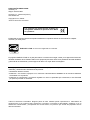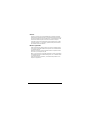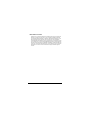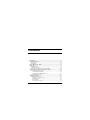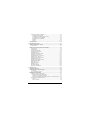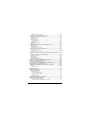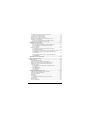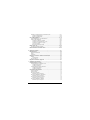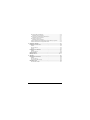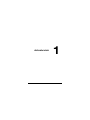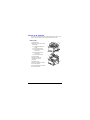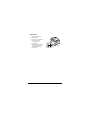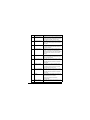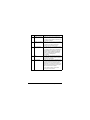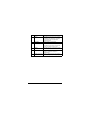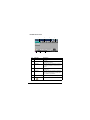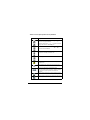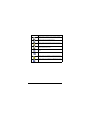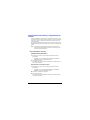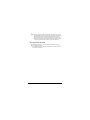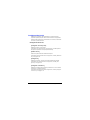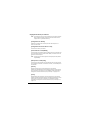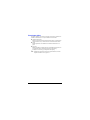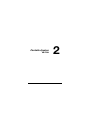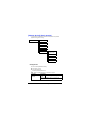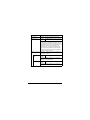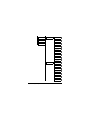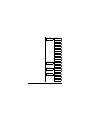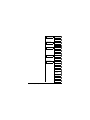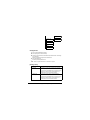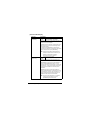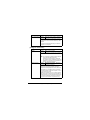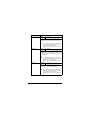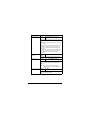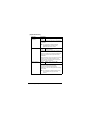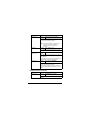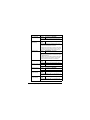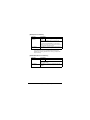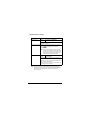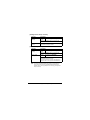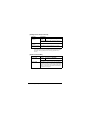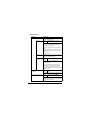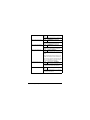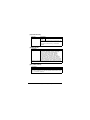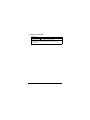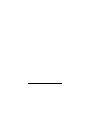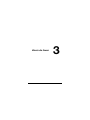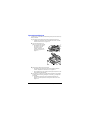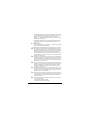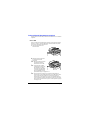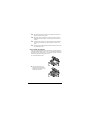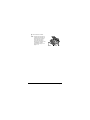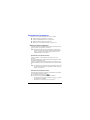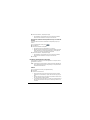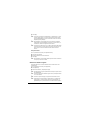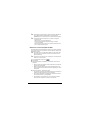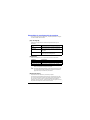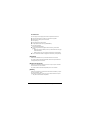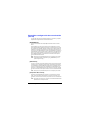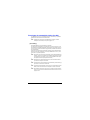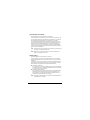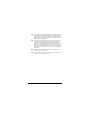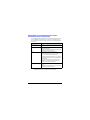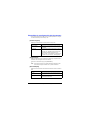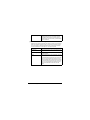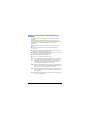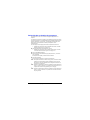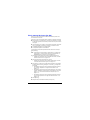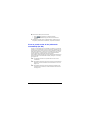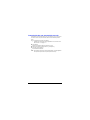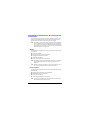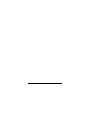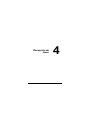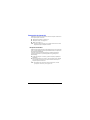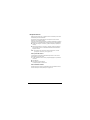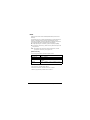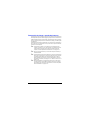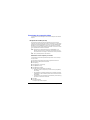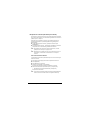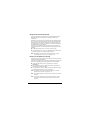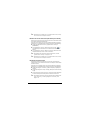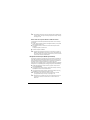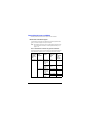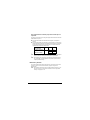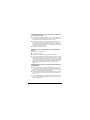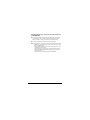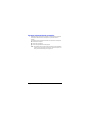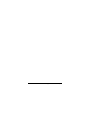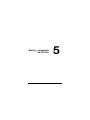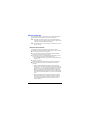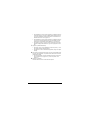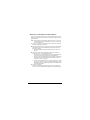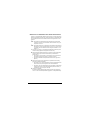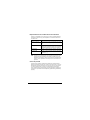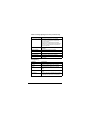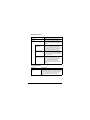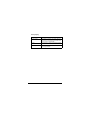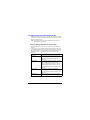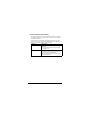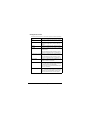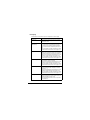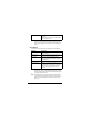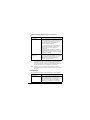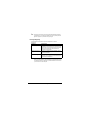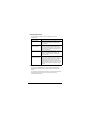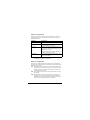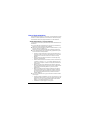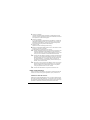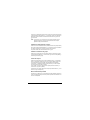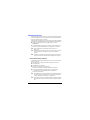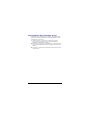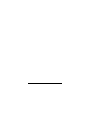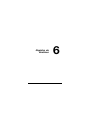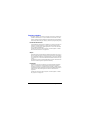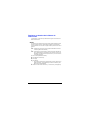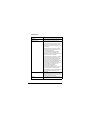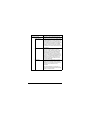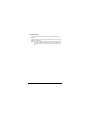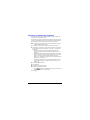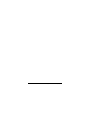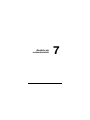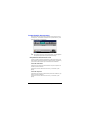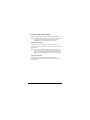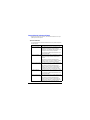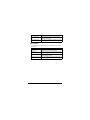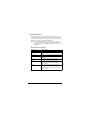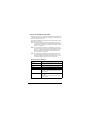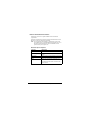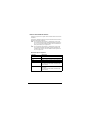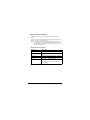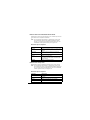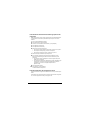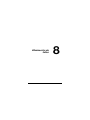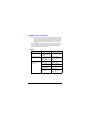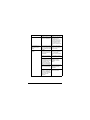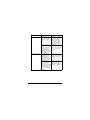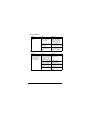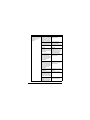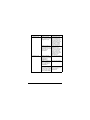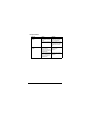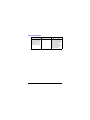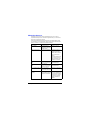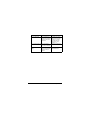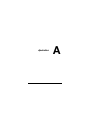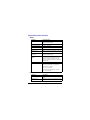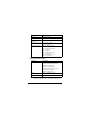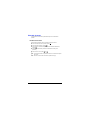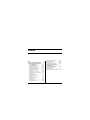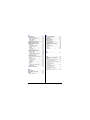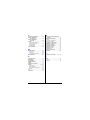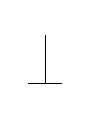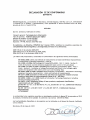Olivetti d-Color MF3000 El manual del propietario
- Tipo
- El manual del propietario

GUÍA DE USO DEL FAX
d-COLORMF3000
Code: 560221es
E

PUBLICACIÓN EMITIDA POR:
Olivetti S.p.A.
Gruppo Telecom Italia
Via Jervis, 77 - 10015 Ivrea (ITALY)
www.olivetti.com
Copyright © 2011, Olivetti
El fabricante se reserva el derecho de aportar modificaciones al producto descrito en este manual en cualquier
momento y sin aviso previo.
ENERGY STAR
es una marca registrada en los EE UU.
El programa ENERGY STAR es un plan para reducir el consumo de energía, creado por la Agencia de Protección
del Medio Ambiente de los Estados Unidos como propuesta para hacer frente a los problemas del medio ambiente
y para avanzar en el desarrollo y uso de equipos de oficina con mayor eficiencia energética.
Se ruega prestar mucha atención a las siguientes acciones que pueden comprometer la conformidad arribaet les
certificada, y obviamente las características del producto:
• alimentación eléctrica errónea;
• instalación o uso erróneos, impropios o no conformes a las advertencias detalladas en el manual de utilización
suministrado con el producto;
• sustitución de componentes o accesorios originales con otros no aprobados por el fabricante, o bien efectuada
por parte de personal no autorizado.
Todos los derechos reservados. Ninguna parte de este material puede reproducirse o transmitirse de
ninguna forma o por ningún medio, electrónico o mecánico, incluyendo el fotocopiado, grabación o en un
sistema de memorización y recuperación de la información, sin permiso por escrito del propietario de los
derechos de autor.
Los requisitos de calidad de este producto son
atestiguados mediante la aplicación de la Marc
a
en il producto.
Todos los derechos reservados

x-1
Gracias
Gracias por comprar una d-Color MF3000. Hizo una selección excelente.
Este manual del operador describe los procedimientos de funcionamiento y
las precauciones para usar las funciones de fax. Le recomendamos que lea
este manual antes de empezar a utilizar las funciones de la máquina.
Para asegurar el correcto funcionamiento de las funciones de fax, lea este
manual del operador y, a continuación, guárdelo donde pueda consultarlo
de inmediato cuando sea necesario.
Marcas registradas
Windows, Windows NT, Windows Server son marcas comerciales registra-
das o marcas comerciales de Microsoft Corporation en los Estados Unidos
y/o cualquier otro país.
Ethernet es una marca comercial registrada de Xerox Corporation en Esta-
dos Unidos y/o en cualquier otro país.
IEEE y su logo son marcas comerciales registradas o marcas comerciales de
The Institute of Electrical and Electronics Engineers, Inc. en Estados Unidos
y/o cualquier otro país.
Todas las otras marcas registradas y marcas de fábrica pertenecen a sus
respectivos propietarios.

x-2
Nota sobre el manual
Olivetti S.p.A. se reserva el derecho de modificar esta guía y el equipo aquí
descrito sin aviso previo. Ha sido un gran cometido el asegurar que está
guía esté libre de inexactitudes y omisiones. No obstante, Olivetti S.p.A. no
ofrece garantía alguna incluyendo, pero sin limitarse a, las garantías de
comerciabilidad y la aptitud para un fin específico en lo que respecta a esta
guía. Olivetti S.p.A. no asume responsabilidad alguna por errores contenidos
en este manual o por daños accidentales, especiales o consecuenciales que
surgen por el suministro de este manual o el uso del mismo en la operación
del equipo o en relación con el rendimiento del equipo utilizado según el
manual.

Contenido
Contenido x-3
1 Introducción ...................................................................................................1-1
Partes de la máquina .....................................................................................1-2
Vista frontal .................................................................................................1-2
Vista trasera ................................................................................................ 1-3
Acerca del panel de control ..........................................................................1-4
Panel táctil ......................................................................................................1-7
Pantalla de inicio.........................................................................................1-7
Pantalla de fax inicial .................................................................................. 1-9
Teclas e iconos que aparecen en las pantallas ........................................1-10
Autenticación de usuario y seguimiento de cuenta .................................1-12
Con autenticación de usuario ...................................................................1-12
Autenticación de dispositivo...............................................................1-12
Autenticación con servidor externo....................................................1-12
Con seguimiento de cuenta......................................................................1-13
Configuración inicial ....................................................................................1-14
Configuración de fax G3...........................................................................1-14
[Configurac. de fecha y hora]..............................................................1-14
[Destino de fax]...................................................................................1-14
[Config.remit.] .....................................................................................1-14
[Configurac. Comunicac.] ...................................................................1-14

Contenidox-4
Configuración de fax por Internet .............................................................1-15
[Configuración de TCP/IP] ..................................................................1-15
[Configuración de función de fax en red]............................................1-15
[Transmisión de e-mail (SMTP)]..........................................................1-15
[Recepción de e-mail (POP)]...............................................................1-15
[Asunto]...............................................................................................1-15
[Texto] .................................................................................................1-15
Funciones útiles ...........................................................................................1-16
2 Pantalla Ajustes de fax ..................................................................................2-1
[Ajustes de fax] (Conf. usuario) ....................................................................2-2
Configuración..............................................................................................2-2
[Ajustes de fax] (Configuración administrador) ..........................................2-4
Configuración..............................................................................................2-8
[Config.remit.]..............................................................................................2-8
[Conf encabezado/pie]................................................................................2-9
[Configurac. Comunicac.] .........................................................................2-10
[Ajuste de función] ....................................................................................2-13
[Configuración función de fax]..................................................................2-14
[Recepción en memoria] ...........................................................................2-16
[Contraseña de rec. en red cerr.] ..............................................................2-16
[Ajustes transm. reenvío]...........................................................................2-17
[Configuración recepc. remota] ................................................................2-18
[Ajustes recep. PC-Fax] ............................................................................2-18
[Configuración recepc.nocturna] ..............................................................2-19
[Ajuste conexión PBX]...............................................................................2-19
[Informe de fax] .........................................................................................2-20
[Impresión de lista]....................................................................................2-22
[Destino de fax] .........................................................................................2-22
[Fax predet. fábrica]..................................................................................2-22
[Imagen fax inicializada] ...........................................................................2-23
3 Envío de faxes ................................................................................................3-1
Operaciones básicas .....................................................................................3-2
Colocación del documento original .............................................................3-4
Con el ADF..................................................................................................3-4
Con el cristal de originales.......................................................................... 3-5
Especificación de destinos ...........................................................................3-7
Seleccionar destinos registrados................................................................3-7
Seleccionar de la Lista de favoritos......................................................3-7
Selección con búsqueda de índice.......................................................3-7
Seleccionar mediante la búsqueda de un tipo o nombre de destino...3-8
Introducir directamente la dirección ...........................................................3-8
G3FAX................................................................................................... 3-8
Fax por internet..................................................................................... 3-9

Contenido x-5
Seleccionar desde el registro .....................................................................3-9
Seleccionar con una búsqueda de LDAP.................................................3-10
Especificar la configuración de escáner ...................................................3-11
[Tipo de original] .......................................................................................3-11
[Resolución] ..............................................................................................3-11
[Escaneado separ.] ...................................................................................3-11
Procedimiento.....................................................................................3-12
[Densidad].................................................................................................3-12
[Eliminación de fondo] ..............................................................................3-12
[Nitidez] .....................................................................................................3-12
Especificar configuración de comunicación (fax G3) ...............................3-13
[ECM DESACT.] ........................................................................................3-13
[V34 Desact.].............................................................................................3-13
[Comprobar dest.+enviar] .........................................................................3-13
Funciones de transmisión útiles (fax G3) .................................................. 3-14
[Tran.temp.]...............................................................................................3-14
[Transmisión contraseña]..........................................................................3-15
[Cód F trans.] ............................................................................................3-15
Especificar la configuración de correo electrónico (fax por Internet) .... 3-17
Especificar la configuración del documento ............................................3-18
[Tamaño original].......................................................................................3-18
[Original largo]...........................................................................................3-18
[Normal/Dúplex] ........................................................................................3-18
[Posición de encuadernado] .....................................................................3-19
Enviar a varios destinos (transmisión por difusión) .................................3-20
Selección de un destino de programa .......................................................3-21
Envío manual de faxes (fax G3) ..................................................................3-22
Si no se puede enviar el fax (rellamada automática) (fax G3) ................ 3-23
Cancelación de una transmisión en cola ..................................................3-24
Adición de la identificación de suscriptor de transmisión ......................3-25
G3FAX.......................................................................................................3-25
Fax por internet.........................................................................................3-25
4 Recepción de faxes .......................................................................................4-1
Recepción de faxes G3 .................................................................................4-2
Recepción automática................................................................................4-2
Recepción manual ......................................................................................4-3
Con el panel de control.........................................................................4-3
Con un teléfono externo .......................................................................4-3
DRPD ..........................................................................................................4-4
[Patrón de tono] ....................................................................................4-4
Recepción de faxes a través de internet .....................................................4-5
Funciones de recepción útiles .....................................................................4-6
Recepción de sondeo (fax G3) ................................................................... 4-6
Realización de una recepción por sondeo ...........................................4-6

Contenidox-6
Recepción en memoria (fax G3/fax por Internet)........................................ 4-7
Uso de documentos recibidos.............................................................. 4-7
Recepción de red cerrada (fax G3).............................................................4-8
Reenvío fax (fax G3/fax por Internet) ..........................................................4-8
Reenvío de correo electrónico (fax G3/fax por Internet)............................. 4-9
Recepción remota (fax G3) .........................................................................4-9
Dar la orden de recepción desde un teléfono externo .......................4-10
Recepción nocturna (fax G3/fax por Internet)...........................................4-10
Impresión de faxes recibidos .....................................................................4-11
Determinar el tamaño de papel.................................................................4-11
Paso 1: Determinar el tamaño de papel más adecuado ....................4-11
Paso 2: Determinar el tamaño papel actual usado
para la impresión ................................................................................4-12
Reducción y división.................................................................................4-12
Cuando [Selecc.band.p. impres.d.recep.] se configura
en una bandeja específica..................................................................4-13
Cuando [Red.mín.p. impres.recepc.] está configurado en [100%] ....4-13
Cuando [Imprimir separ. de pág. de fax] está configurado
en [APAGADO]....................................................................................4-13
Cuando [Imprimir separ. de pág. de fax] está configurado
en [ENCENDIDO] ................................................................................4-14
Agregar información de recepción ............................................................4-15
5 Envío y recepción de PC-fax ........................................................................5-1
Enviar un PC-fax ............................................................................................5-2
Operación de transmisión...........................................................................5-2
Seleccionar un destinatario del listín telefónico..........................................5-4
Seleccionar un destinatario de la libreta de direcciones ............................5-5
Especificación de las condiciones de la transmisión .................................5-6
Crear una portada.......................................................................................5-6
Cuadro de diálogo [Configuración de la portada del fax].....................5-7
Ficha [Básico] .......................................................................................5-7
Ficha [Destinatario] ...............................................................................5-8
Ficha [Remitente]..................................................................................5-8
Ficha [Imagen] ......................................................................................5-9
Configuración del controlador de fax ........................................................5-10
Cuadro de diálogo [Preferencias de impresión]........................................5-10
Cuadro de diálogo [Propiedades] .............................................................5-11
Configuración común................................................................................5-12
Ficha [Fax].................................................................................................5-13
Ficha [Básico]............................................................................................5-14
Cuadro de diálogo [Autent./Seguim. de volumen]..............................5-15
Ficha [Diseño] ...........................................................................................5-15
Ficha [Configurar]......................................................................................5-16
Ficha [Configuración] ................................................................................5-17

Contenido x-7
Guardar la configuración del controlador del fax .....................................5-17
Guardar la configuración ....................................................................5-18
Editar una configuración.....................................................................5-18
Usar el listín telefónico ................................................................................5-19
Añadir destinatarios a un listín telefónico .................................................5-19
Editar un listín telefónico...........................................................................5-20
Cambiar los datos de contacto ..........................................................5-20
Cambiar los integrantes de un grupo .................................................5-21
Cambiar el nombre de un grupo.........................................................5-21
Crear una carpeta...............................................................................5-21
Buscar información personal..............................................................5-21
Recibir un PC-fax .........................................................................................5-22
Uso de documentos recibidos..................................................................5-22
Desinstalación del controlador de fax .......................................................5-23
6 Registro de destinos .....................................................................................6-1
Registro destino .............................................................................................6-2
Libreta de direcciones ................................................................................6-2
Grupo..........................................................................................................6-2
Programar ...................................................................................................6-2
Registrar un destino de la libreta de direcciones .......................................6-3
G3FAX.........................................................................................................6-3
Configuración .......................................................................................6-4
Fax por internet...........................................................................................6-6
Registrar un destino de programa ...............................................................6-7
7 Gestión de comunicación .............................................................................7-1
Comprobación de una tarea .........................................................................7-2
Comprobación de las tareas en curso........................................................7-2
Tareas de transmisión ..........................................................................7-2
Tareas de recepción ............................................................................. 7-2
Comprobación del registro de tareas .........................................................7-3
Tareas de transmisión ..........................................................................7-3
Tareas de recepción ............................................................................. 7-3
Impresión de informes/listas ........................................................................7-4
Tipos de informes .......................................................................................7-4
Tipos de listas.............................................................................................7-5
Informe de actividad ...................................................................................7-6
Elementos que se imprimen .................................................................7-6
Informe de resultado de transmisión ..........................................................7-7
Elementos que se imprimen .................................................................7-7
Informe de transmisión de reserva .............................................................7-8
Elementos que se imprimen .................................................................7-8
Informe de resultado de difusión................................................................7-9
Elementos que se imprimen .................................................................7-9

Contenidox-8
Informe de reserva de difusión .................................................................7-10
Elementos que se imprimen ...............................................................7-10
Informe de error de transmisión de fax de PC..........................................7-11
Elementos que se imprimen ...............................................................7-11
Informe error recep. I-Fax.........................................................................7-11
Elementos que se imprimen ...............................................................7-11
Lista de libreta de direcciones/Lista de grupo/Lista de programas .........7-12
Lista de información de configuración de fax...........................................7-12
8 Eliminación de fallos .....................................................................................8-1
Problemas al enviar faxes .............................................................................8-2
G3FAX.........................................................................................................8-2
Fax por internet...........................................................................................8-5
PC-fax.........................................................................................................8-5
Problemas al recibir faxes ............................................................................8-7
G3FAX.........................................................................................................8-7
Fax por internet...........................................................................................8-9
Otros problemas ..........................................................................................8-10
Mensajes de error ........................................................................................8-11
9 Apéndice ........................................................................................................ A-1
Especificaciones técnicas ........................................................................... A-2
G3FAX.........................................................................................................A-2
Fax por internet...........................................................................................A-2
PC-fax (controlador de fax).........................................................................A-3
Entrada de texto ........................................................................................... A-4
Introducción de texto..................................................................................A-4

1
Introducción

Partes de la máquina1-2
Partes de la máquina
Las partes de la máquina a las que se refiere este manual se ilustran a conti-
nuación. Tómese el tiempo necesario para familiarizarse con ellas.
Vista frontal
1: Panel de control
2: Alimentador automático de docu-
mentos (ADF)
2-a: Cubierta de alimentación
de ADF
2-b: Guía de documentos
2-c: Bandeja de entrada de
documentos
2-d: Bandeja de salida de
documentos
2-e: Tope de documentos
3: Puerto host USB
4: Bandeja 1 (bandeja de
alimentación manual)
5: Bandeja 2
6: Bandeja de salida
7: Palanca de bloqueo del escáner
8: Cristal de originales
9: Almohadilla de tapa de originales
10: Unidad de escáner
4
3
2-e
2
2-c
2-d
5
1
2-a
2-b
10
9
6
7
8

Partes de la máquina 1-3
Vista trasera
1: Interruptor de corriente
2: Tapa posterior
3: Conexión de alimentación
4: Conector de LÍNEA
(línea telefónica)
5: TEL (teléfono)
6: Puerto de interfaz Ethernet
10Base-T/100Base-TX/
1000Base-T (IEEE 802.3)
7: Puerto USB
1
23
4
5
6
7

Acerca del panel de control1-4
Acerca del panel de control
No. Nombre Función
1 Panel táctil Visualiza diversas pantallas y mensajes. Espe-
cifique los distintos parámetros pulsando
directamente en el panel.
2 Tecla/Indicador de
[Ah. Energía]
Pulse esta tecla para activar el modo Ahorro
de energía. Mientras la máquina está en el
modo de ahorro de energía, el indicador de la
tecla [Ah. Energía] se ilumina en color verde y
el panel táctil se apaga. Para cancelar el modo
de ahorro de energía, pulse de nuevo la tecla
[Ah. Energía].
3 Tecla/Indicador de
[Fax]
Pulse esta tecla para activar el modo Fax.
Mientras la máquina está en modo Fax, el indi-
cador de la tecla [Fax] está iluminado en color
verde.
4 Tecla/Indicador de
[E-mail]
Pulse la tecla para acceder al modo Escanear
a e-mail. Mientras la máquina está en modo
Escanear a e-mail, el indicador de la tecla
[E-mail] está iluminado en color verde.
1 2 3 4 5 6 7
8
9
11
12 101819 17
1516 14 13

Acerca del panel de control 1-5
5 Tecla/Indicador de
[Carpeta]
Pulse la tecla para acceder al modo Escanear
en carpeta. Mientras la máquina está en modo
Escanear en carpeta, el indicador de la tecla
[Carpeta] está iluminado en color verde.
6 Tecla/Indicador de
[Copia]
Pulse esta tecla para activar el modo Copia.
Mientras la máquina está en modo Copia, el
indicador de la tecla [Copia] está iluminado en
color verde.
7 Tecla [Reiniciar] Púlsela para borrar los ajustes (excepto los
que están programados) de todas las funcio-
nes que se muestran.
8 Tecla/Indicador de
[Interrup.]
Pulse la tecla para acceder al modo Interrup-
ción. Mientras la máquina está en modo
Interrup., el indicador de la tecla [Interrup.]
está iluminado en color verde. Para cancelar el
modo Interrupción, pulse de nuevo la tecla
[Interrup.].
9 Tecla [Parar] Pulse la tecla [Parar] durante la copia, el esca-
neado o la impresión para detener temporal-
mente el funcionamiento.
10 Tecla [Iniciar (Color)] Pulse esta tecla para iniciar la copia, el esca-
neado o el fax en color.
Pulse esta tecla para continuar la impresión
interrumpida.
11 Indicador [Iniciar] Se ilumina en azul cuando se puede copiar,
escanear o enviar un fax.
Se ilumina en naranja cuando no se puede
copiar, escanear o enviar un fax.
12 Tecla [Iniciar (B&N)] Pulse esta tecla para iniciar la copia, el esca-
neado o el fax en blanco y negro.
Pulse esta tecla para continuar la impresión
interrumpida.
13 Teclado Utilice el teclado para introducir el número de
copias, un número de fax, una dirección de
correo electrónico o un nombre.
Utilícelo para introducir las diversas
configuraciones.
14 Tecla [C] (borrar) Pulse esta tecla para borrar los números o el
texto.
No. Nombre Función

Acerca del panel de control1-6
15 Indicador de [Error] Parpadea en naranja si se ha producido un
error.
Se ilumina en naranja cuando se llama al servi-
cio de asistencia técnica.
16 Indicador de [Datos] Parpadea con una luz en color azul cuando se
está recibiendo una tarea de impresión.
Se ilumina en azul cuando se imprime o
cuando se pone una tarea en la cola.
17 Tecla [Utilidades/
Contador]
Pulse esta tecla para ver la pantalla [Configu-
ración de utilidades].
En la pantalla [Configuración de utilidades], se
puede especificar la configuración para los
parámetros de las pantallas [Accesibilidad],
[Contador ventas], [Registro de dirección],
[Conf. usuario] y [Configuración
administrador].
18 Tecla
[Modo Memoria]
Pulse esta tecla para almacenar la configura-
ción deseada para las operaciones de copia,
fax o escaneado. También puede recuperar la
configuración almacenada.
19 Tecla [Acceso] Si se han aplicado ajustes de identificación de
usuario o de seguimiento de cuenta, debe pul-
sar la tecla [Acceso] después de introducir el
nombre de usuario y la contraseña (para la
autenticación) o el nombre de la cuenta y con-
traseña (para el seguimiento de cuenta) para
poder iniciar sesión en la máquina.
Una vez iniciada la sesión, pulse la tecla
[Acceso] para cerrar la sesión.
No. Nombre Función

Panel táctil 1-7
Panel táctil
Pantalla de inicio
No. Indicación Descripción
1 Estado Muestra mensajes sobre el estado operativo
actual.
2 [Fax] Pulse esta tecla para activar el modo Fax.
3 [Escanear a e-mail] Pulse la tecla para acceder al modo Escanear
a e-mail.
Para obtener más información, consulte el
[Manual del operador Operaciones de copia/
impresión/escáner].
4 [Escanear en carpet.] Pulse la tecla para acceder al modo Escanear
en carpeta.
Para obtener más información, consulte el
[Manual del operador Operaciones de copia/
impresión/escáner].
1
89710 6
3452

Panel táctil1-8
5 [Copiar] Pulse esta tecla para activar el modo Copia.
Para obtener más información, consulte el
[Manual del operador de la impresora/
copiadora/escáner].
6 Fecha/Hora Muestra la fecha y la hora actual.
7 [USB/HDD] Pulse esta tecla para imprimir archivos en un
dispositivo de memoria USB.
Pulse esta tecla para imprimir una tarea de
impresión guardado en el disco duro.
8 [Estado] Pulse esta tecla para ver información sobre
consumibles y dispositivos.
9 [Tarea] Pulse esta tecla para comprobar una tarea de
impresión, transmisión, recepción o
almacenamiento.
10 Indicadores de tóner Muestra la cantidad de tóner que queda de
amarillo (Y), magenta (M), cian (C) y negro (K).
No. Indicación Descripción

Panel táctil 1-9
Pantalla de fax inicial
No. Indicación Descripción
1 [Favoritos] Pulse esta tecla para mostrar los destinos más
frecuentes.
2 [Entrada directa] Pulse esta tecla para introducir directamente
una dirección de destino.
3 [Ampliado] Pulse esta tecla para seleccionar un destino
del registro. También pueden utilizarse los
documentos guardados en la memoria de la
máquina.
4 [Descolg.] Pulse esta tecla para enviar o recibir un fax
manualmente.
5 [Confirmar] Pulse esta tecla para comprobar los destinos
actualmente especificados y la configuración.
Desde esta pantalla también se pueden elimi-
nar los destinos especificados.
6 [Configuraciones] Pulse esta tecla para especificar los ajustes de
fax.
7 Pulse para volver a la pantalla de inicio.
675
2341

Panel táctil1-10
Teclas e iconos que aparecen en las pantallas
Icono Descripción
Si la pantalla tiene varias páginas, pulse [ ] o [ ] para
seleccionar una página diferente.
Si aparecen valores entre [ ] y [ ], se indica el número
de página actual/número total de páginas.
Si algunas fichas no se muestran, pulse [ ] o [ ] para
seleccionar una ficha diferente.
Pulse esta tecla para ajustar la calidad de la imagen durante
una operación de copia, escaneado o fax.
Pulse [+] o [-] para cambiar el valor introducido.
Pulse esta tecla cuando se produzca un error para ver el
mensaje de error.
Pulse esta tecla para visualizar las descripciones de las
diferentes funciones.
Aparecerá una descripción de la pantalla actual.
Pulse esta tecla para acceder a la libreta de direcciones.
Desde esta pantalla, puede seleccionar destinos individua-
les y destinos de grupo registrados en la libreta de
direcciones.
Aparece mientras se escanea e imprime al realizar copias.
Aparece durante el escaneado con operaciones de transmi-
sión de fax y escaneado.

Panel táctil 1-11
Aparece durante la impresión con la impresión mediante
PC, impresión de faxes recibidos e impresión de informes.
Aparece al utilizar una conexión de fax G3.
Aparece cuando hay documentos en cola de una transmi-
sión programada.
Aparece cuando hay documentos de fax recibidos con la
recepción en memoria o PC-fax.
Aparece cuando se envían datos o documentos desde esta
unidad.
Aparece cuando esta unidad recibe datos o documentos.
Aparece cuando se ha aplicado la configuración de seguri-
dad mejorada.
Aparece cuando se ha conectado un dispositivo de memo-
ria USB.
Icono Descripción

Autenticación de usuario y seguimiento de cuenta1-12
Autenticación de usuario y seguimiento de
cuenta
Si se ha especificado la configuración de autenticación de usuario o segui-
miento de cuenta en la máquina, debe introducirse el nombre de usuario o el
nombre de cuenta y la contraseña en la pantalla de inicio de sesión para
poder iniciar sesión.
Los siguientes procedimientos describen cómo iniciar sesión cuando se ha
especificado la configuración de autenticación de usuario o seguimiento de
cuenta.
"
La configuración de autenticación de usuario o seguimiento de
cuenta se especifica desde Web Connection. Encontrará más infor-
mación en la [Guía de referencia].
Con autenticación de usuario
Autenticación de dispositivo
1 Especifique un nombre y una contraseña para [Nombre usuario] y
[Contraseña].
– Para [Nmbr. usu.], el nombre puede especificarse escribiéndolo
directamente o seleccionándolo de una lista.
2 Pulse [Inicio de sesión].
Si la autenticación se ha realizado correctamente, se podrán utilizar las
funciones de la máquina.
Autenticación con servidor externo
1 Especifique un nombre y una contraseña para [Nombre usuario] y
[Contraseña].
– Para [Nmbr. usu.], el nombre puede especificarse escribiéndolo
directamente o seleccionándolo de una lista.
2 Especifique un servidor para [Servidor].
3 Pulse [Inicio de sesión].
Si la autenticación se ha realizado correctamente, se podrán utilizar las
funciones de la máquina.

Autenticación de usuario y seguimiento de cuenta 1-13
"
Si se han aplicado ajustes de seguimiento de cuenta, este se ejecu-
tará después de pulsar [Inicio de sesión]. Sin embargo, si la máquina
está configurada para sincronizar la autenticación de usuario y el
seguimiento de cuenta y se había especificado una cuenta para el
usuario que ha iniciado sesión, el seguimiento de cuenta no se llevará
a cabo. Encontrará más información en la [Guía de referencia].
Con seguimiento de cuenta
1 Especifique una cuenta y una contraseña para [Cuenta] y [Contras.].
2 Pulse [Inicio de sesión].
Si la autenticación se ha realizado correctamente, se podrán utilizar las
funciones de la máquina.

Configuración inicial1-14
Configuración inicial
Después de la instalación, debe especificarse la configuración de las
siguientes opciones para poder utilizar las funciones de fax. Asegúrese de
especificar esta configuración correctamente; de lo contrario, las transmisio-
nes de fax no podrán realizarse.
Configuración de fax G3
[Configurac. de fecha y hora]
Especifique la fecha y la hora actual.
Para obtener más información sobre la configuración, consulte el [Manual
del operador Operaciones de copia/impresión/escáner].
[Destino de fax]
Seleccione el país donde está instalada esta máquina.
Para obtener más información sobre la configuración, consulte "[Destino de
fax]" en la página 2-22.
[Config.remit.]
Especifique el nombre y el número de fax del remitente (esta máquina).
Para obtener más información sobre la configuración, consulte "[Con-
fig.remit.]" en la página 2-8.
[Configurac. Comunicac.]
Especifique la configuración del entorno operativo de fax, como el método
de marcado y el modo de recepción.
Para obtener más información sobre la configuración, consulte "[Configurac.
Comunicac.]" en la página 2-10.

Configuración inicial 1-15
Configuración de fax por Internet
"
La configuración para usar las funciones de fax por Internet se espe-
cifican en Web Connection. Encontrará más información sobre la
configuración en la [Guía de referencia].
[Configuración de TCP/IP]
Especifique la configuración necesaria para usar esta máquina en un
entorno de red TCP/IP.
[Configuración de función de fax en red]
Active la función de fax por Internet.
[Transmisión de e-mail (SMTP)]
Active la función de transmisión de correo electrónico (fax por Internet). Ade-
más, especifique la dirección IP del servidor SMTP y la dirección de correo
electrónico de esta máquina.
"
Al enviar faxes por Internet, [División binaria] siempre está ajustada
en [APAGADO].
[Recepción de e-mail (POP)]
Active la función de recepción de correo electrónico (fax por Internet). Ade-
más, especifique la dirección, el nombre de conexión y la contraseña para el
servidor POP.
[Asunto]
Registre un asunto para el correo electrónico (fax por Internet).
También se puede especificar el asunto desde el panel de control antes de
que se envíe el fax por Internet. Para más detalles consulte "Especificar la
configuración de correo electrónico (fax por Internet)" en la página 3-17.
[Texto]
Registre el texto del mensaje para el correo electrónico (fax por Internet).
También se puede especificar el texto del mensaje desde el panel de control
antes de que se envíe el fax por Internet. Para más detalles consulte
"Especificar la configuración de correo electrónico (fax por Internet)" en la
página 3-17.

Funciones útiles1-16
Funciones útiles
Al registrar destinos a los que se envían faxes con frecuencia, pueden recu-
perarse los destinatarios, con lo que se facilita el envío de faxes.
Libreta de direcciones
Registre la información de los destinos (números de fax y direcciones de
correo electrónico, etc.) a donde se envía normalmente la información.
Grupo
Pueden registrarse varios destinos de la libreta de direcciones en un
grupo.
Programa
Registre los destinos a donde se envían normalmente los faxes junto con
la configuración de fax (pantallas [Configuración de escáner],
[Configurac. Comunicac.] y [Configuración del original]).
"
Si desea más información sobre cómo registrar destinos, consulte
"Registro de destinos" en la página 6-1.

2
Pantalla Ajustes
de fax

[Ajustes de fax] (Conf. usuario)2-2
[Ajustes de fax] (Conf. usuario)
A continuación se describen los parámetros disponibles en la pantalla
[Ajustes de fax] ([Conf. usuario]).
Configuración
1 Pulse la tecla [Utilidades/Contador].
2 Pulse [Conf. usuario].
3 Pulse [Ajustes de fax].
Se abre la pantalla Ajustes de fax.
"
Todos los ajustes de fábrica se visualizan en negrita.
Elemento Descripción
[Recepción remota
activada]
Configu-
ración
[ENCENDIDO] / [APAGADO]
Determine si se deberá usar o no la función de
recepción remota.
Recepción
remota activada
N.º recepción
remota
Configuración de
impresión
Configuración de
máquina
Configuración de
escáner
Configuración de
copia
Conf. usuario
Ajustes pred. fax
Ajustes de fax
Mostrar act. de
fax

[Ajustes de fax] (Conf. usuario) 2-3
[N.º recepción
remota]
Introduzca el número (2 dígitos) para realizar la
recepción remota.
[Ajustes pred. fax] Configu-
ración
[Predet. fábrica] / [Configuración actual]
Seleccione la configuración predeterminada de los
parámetros de las pantallas [Configuración de escá-
ner], [Configurac. Comunicac.] y [Configuración del
original] que se seleccionan cuando se enciende la
máquina o cuando se pulsa la tecla [Reiniciar].
[Predet. fábrica]: La configuración predeterminada
es la configuración predeterminada del fabricante.
[Configuración actual]: La configuración predetermi-
nada es la configuración actual.
[Mostrar act. de fax] Seleccione si desea visualizar o no la información de
transmisión/recepción en el panel de control al
enviar/recibir faxes G3.
[Transmisión
Fax]
Configu-
ración
[ENCENDIDO] / [APAGADO]
Seleccione si desea visualizar o no el número de
originales, la dirección, el ID y el número de destinos
mientras se envían los faxes G3.
[Recep. de fax] Configu-
ración
[ENCENDIDO] / [APAGADO]
Seleccione si desea visualizar o no el número de
originales y el ID al recibir faxes G3.
Elemento Descripción

[Ajustes de fax] (Configuración administrador)2-4
[Ajustes de fax] (Configuración
administrador)
A continuación se describen los parámetros disponibles en la pantalla
[Ajustes de fax] ([Configuración administrador]).
Configuración
de máquina
Config.remit.
Remitente
Registro de
Admin
Configuración
autenticación
Configuración
administrador
Registro de
dirección
Ethernet
N.º de fax de
remitente
Impres. desde
memoria exter.
Tiempo espera
del trabajo
Configuración
de copia
Ajustes de fax
Ajustes
seguridad
Conf. carpeta
Restaurar
valores predet.
Configuración
de impresión
Conf
encabezado/pie
Posición
encabezado
Pos. Pie de
página
Nbre. encabez.
de transm. Fax
Menú de
mantenimiento

[Ajustes de fax] (Configuración administrador) 2-5
No queda papel
Formatear HDD
Configurac.
Comunicac.
PB/DP
Nm. de timbres
de rec. llamada
Modo
recepción
Intervalo de
rellamadas
Rellamada
Volumen de
superv. de línea
Monitor de línea
Recepc. manual
V.34 desact.
Patrón de tono
Ajuste de
función
Prioridad papel
pulgadas
Tamaño papel
de impresión
Prioridad de
papel
Red.mín.p.
impres.recepc.
Selecc.band.p.
impres.d.recep.
Imp dúplex
(recep)
Imprimir separ.
de pág. de fax
Config. cód.
restricción

[Ajustes de fax] (Configuración administrador)2-6
Configuración
función de fax
Cód F trans.
Confirmar direc.
(transm)
Func.visualiz.de
compr.d.dest.
Restr. transm.
Fax
Confirmar direc.
(registro)
Restringir
transm. PC-Fax
Restringir
recep. fax
Recepción en
memoria
Recepción en
memoria
Contraseña
Ajustes transm.
reenvío
Ajuste transm.
reenvío
Reenviar e
imprimir
Dirección de
reenvío
Contraseña de
rec. en red cerr.
Activar
Contraseña
Prohibir transm.
fax por Internet
Prohibir recep.
fax por Internet

[Ajustes de fax] (Configuración administrador) 2-7
Configuración
recepc. remota
Recepción
remota activada
N.º recepción
remota
Configuración
recepc.nocturna
Impresi. recepc.
de fax noct.
Hora final de
recep. nocturna
Hora inicio de
recep. nocturna
Ajustes recep.
PC-Fax
Ajuste recep.
PC-Fax
Impres. recep.
PC-Fax
Ajuste conexión
PBX
Función PBX
Número PBX
Informe de fax Informe de
actividad
Infor. resultado
de transm. imag.
Informe de resul-
tado de transmisión
Informe de error
de transmisión de
fax de PC
Reserv. transm.
Inf. de resultado
de difusión
Informe de
retransmisión
Pantalla informe
result. transm.

[Ajustes de fax] (Configuración administrador)2-8
Configuración
1 Pulse la tecla [Utilidades/Contador].
2 Pulse [Configuración administrador].
3 Introduzca la contraseña de administrador (Predeterminada: 12345678) y
pulse [Aceptar].
Aparece la pantalla Configuración administrador.
4 Pulse [Ajustes de fax].
Se abre la pantalla Ajustes de fax.
"
Todos los ajustes de fábrica se visualizan en negrita.
[Config.remit.]
Elemento Descripción
[Remitente] Introduzca el nombre del remitente (esta máquina).
(hasta 30 bytes)
La información especificada aquí se imprimirá como
identificación de suscriptor de transmisión en el
encabezado de los documentos enviados.
[N.º de fax de
remitente]
Introduzca el número de fax de esta máquina.
(hasta 20 caracteres)
La información especificada aquí se imprimirá como
identificación de suscriptor de transmisión en el
encabezado de los documentos enviados.
Impresión de
lista
Pág. config. fax
Imagen fax
inicializada
Fax predet.
fábrica
Destino de fax
Informe error
recep. I-Fax

[Ajustes de fax] (Configuración administrador) 2-9
[Conf encabezado/pie]
Elemento Descripción
[Posición
encabezado]
Configu-
ración
[Dentro de cuerpo de texto] / [Fuera de
cuerpo de texto] / [APAGADO]
Seleccione la posición para la identificación de sus-
criptor de transmisión agregada a los documentos
enviados desde esta máquina.
La identificación de suscriptor de transmisión agre-
gada se imprimirá como parte de la imagen en el
documento recibido.
Si se selecciona [APAGADO], la información de
suscriptor de transmisión no se agregará. (El modelo
120V no dispone de la opción [APAGADO])
"
Al transmitir se añade la identificación del
suscriptor mientras se envían los faxes por
Internet, la información se añade al
documento sin tener en cuenta la
configuración seleccionada.
[Nbre. encabez. de
transm. Fax]
Configu-
ración
[ENCENDIDO] / [APAGADO]
Seleccione la información que se agregará como
identificación de suscriptor de transmisión.
[ENCENDIDO]: Agrega el nombre del remitente, el
número de fax del destinatario (Para: xxxxx), la
fecha/hora de inicio de la transmisión, el número de
comunicación y el número de página/número total
de páginas en la identificación de suscriptor de
transmisión.
[APAGADO]: Agrega el nombre del remitente, el
número de fax del remitente, la fecha/hora de inicio
de la transmisión, el número de comunicación y el
número de página/número total de páginas en la
identificación de suscriptor de transmisión.
"
La dirección del destinatario no se añadirá
al enviar faxes por Internet, incluso si
[ENCENDIDO] está seleccionado.

[Ajustes de fax] (Configuración administrador)2-10
[Configurac. Comunicac.]
[Pos. Pie de página] Configu-
ración
[Dentro de cuerpo de texto] / [Fuera de
cuerpo de texto] / [Recep.pie desact.]
Seleccione la posición de la información de recep-
ción (hora de recepción y número de recepción) que
se imprimirá en los documentos recibidos por esta
máquina.
Si se selecciona [Recep.pie desact.], los datos de
recepción no se imprimen.
Elemento Descripción
[PB/DP] Configu-
ración
[PB] / [10 pps] / [20 pps]
Seleccione el método de marcado según el entorno
operativo que usará.
"
La configuración predeterminada es diferente
según el ajuste seleccionado para
[Configuración administrador] - [Ajustes de
fax] - [Destino de fax]. Si [Destino de fax] está
definido en un país que no es compatible con
[20 pps], [20 pps] no aparecerá.
[Modo recepción] Configu-
ración
[Recepción automática] / [Recepción
manual] / [DRPD]
Seleccione el método de recepción.
[Recepción automática]: Recepción automática
[Recepción manual]: Recepción manual; seleccione
esta opción si hay un teléfono externo conectado y
si la línea de teléfono suele estar ocupada, o si se va
a usar la recepción remota.
[DRPD]: Si el receptor llama con un patrón seleccio-
nado de los cuatro patrones de tono disponibles, la
llamada entrante se recibirá automáticamente como
fax. Si selecciona [DRPD], seleccione el patrón de
tono para el envío de faxes con [Patrón de tono].
Elemento Descripción

[Ajustes de fax] (Configuración administrador) 2-11
[Nm. de timbres de
rec. llamada]
Configu-
ración
[1] - [15] ([2])
Especifique el número de tonos que se emitirán
hasta que la máquina empiece a recibir el fax
cuando esté configurada en recepción automática.
"
La configuración disponible y configuración
predeterminada son diferentes según el ajuste
seleccionado para [Configuración
administrador] - [Ajustes de fax] - [Destino de
fax].
[Rellamada] Configu-
ración
[0] - [10] ([1])
Especifique el número de veces que la máquina vol-
verá a llamar automáticamente cuando un fax no se
haya podido enviar correctamente, por ejemplo, si la
línea estaba ocupada o si se ha producido un error
de comunicación.
"
La configuración disponible y configuración
predeterminada son diferentes según el ajuste
seleccionado para [Configuración
administrador] - [Ajustes de fax] - [Destino de
fax].
[Intervalo de
rellamada]
Configu-
ración
[2] - [15] ([2])
Seleccione la longitud del intervalo (en minutos)
entre los intentos de rellamada cuando la máquina
lleve a cabo las rellamadas automáticas.
"
La configuración disponible y configuración
predeterminada son diferentes según el ajuste
seleccionado para [Configuración
administrador] - [Ajustes de fax] - [Destino de
fax].
Elemento Descripción

[Ajustes de fax] (Configuración administrador)2-12
[Monitor de línea] Configu-
ración
[APAGADO] / [Hasta la finaliz. de la
conexión] / [Hasta la finaliz. de la trans-
mis.]
Seleccione si se producirá el tono de supervisión de
línea durante la comunicación.
[APAGADO]: No se producirá ningún tono de super-
visión de línea.
[Hasta la finaliz. de la conexión]: Se produce el tono
del monitor de línea hasta que haya finalizado la
conexión con el destino después de completar la
marcación.
[Hasta la finaliz. de la transmis.]: Se produce el tono
del monitor de línea hasta que haya finalizado la
transmisión del fax después de completar la
marcación.
[Volumen de superv.
de línea]
Configu-
ración
[Bajo] / [Medio] / [Alto]
Seleccione el volumen del tono de supervisión de
línea.
[Patrón de tono] Configu-
ración
[Tono normal] / [Doble] / [Triple 1] /
[Triple 2]
Seleccione el patrón de tono para los faxes cuando
la opción [Modo recepción] está configurada en
[DRPD].
"
Para obtener más información sobre la
configuración, consulte "[Patrón de tono]" en
la página 4-4.
[Recepc. manual V.34
desact.]
Configu-
ración
[Sí] / [No]
Seleccione si V.34 se apagará automáticamente o no
durante la recepción manual.
Elemento Descripción

[Ajustes de fax] (Configuración administrador) 2-13
[Ajuste de función]
Elemento Descripción
[Prioridad papel
pulgadas]
Configu-
ración
[ENCENDIDO] / [APAGADO]
Seleccione si los tamaños de papel en pulgadas ten-
drán prioridad o no en la impresión de los documen-
tos recibidos.
"
La configuración predeterminada está
[ENCENDIDO] para el modelo 120V y
[APADAGO] para otros modelos.
[Prioridad de papel] Configu-
ración
[Selec. auto.] / [Tamaño fijo] /
[Tamaño prioritario]
Configure la prioridad de las bandejas de papel para
imprimir documentos recibidos.
[Selec. auto.]: Selecciona el papel automáticamente.
[Tamaño fijo]: Imprime solo en papel del tamaño
especificado.
[Tamaño prioritario]: Imprime en papel con el tamaño
prioritario. Si no se ha dado prioridad a ningún
tamaño de papel, se usará el papel con el tamaño
más próximo para la impresión.
[Tamaño papel de
impresión]
Configu-
ración
[Carta] / [Legal] / [Oficio] / [A4]
Permite seleccionar el tamaño de papel utilizado
para imprimir los documentos recibidos.
Para que este parámetro esté disponible,
[Selecc.band.p. impres.d.recep.] debe estar configu-
rado en [Auto].
"
La configuración predeterminada es [Carta]
para el modelo 120V y [A4] para otros
modelos.

[Ajustes de fax] (Configuración administrador)2-14
[Configuración función de fax]
[Selecc.band.p.
impres.d.recep.]
Configu-
ración
[Auto] / [Bandeja 1] / [Bandeja 2] /
[Bandeja 3] / [Bandeja 4]
Seleccione la bandeja de papel que se usará cuando
se utilice una bandeja de papel específica para la
impresión de documentos recibidos.
"
Las opciones [Bandeja 3] y [Bandeja 4] no
aparecerán si no se han instalado las
unidades de alimentación inferiores
opcionales.
[Red.mín.p.
impres.recepc.]
Configu-
ración
[87%] - [96%] / [100%]
Especifique el porcentaje de reducción (%) usado
para la impresión de documentos recibidos.
[Imprimir separ. de
pág. de fax]
Configu-
ración
[ENCENDIDO] / [APAGADO]
Seleccione si las páginas se dividirán o no cuando el
documento recibido sea más largo que el tamaño de
papel estándar.
Cuando [Impr. dúplex (recepc.)] está configurada en
[ENCENDIDO], no aparece este parámetro.
[Impr. dúplex
(recepc.)]
Configu-
ración
[ENCENDIDO] / [APAGADO]
Seleccione si los documentos recibidos se imprimi-
rán o no en ambas caras del papel.
Cuando [Imprimir separ. de pág. de fax] esté confi-
gurado en [ENCENDIDO], este parámetro no apare-
cerá.
Elemento Descripción
[Cód F trans.] Configu-
ración
[ENCENDIDO] / [APAGADO]
Seleccione si se usarán o no las transmisiones con
código F.
Elemento Descripción

[Ajustes de fax] (Configuración administrador) 2-15
[Func.visualiz.de
compr.d.dest.]
Configu-
ración
[ENCENDIDO] / [APAGADO]
Seleccione si la lista de destinos especificados se
imprimirá o no antes de enviar el fax.
[Confirmar direc.
(transmisión)]
Configu-
ración
[ENCENDIDO] / [APAGADO]
Seleccione si la dirección de destino debe introdu-
cirse una segunda vez para su confirmación cuando
se introduzca directamente la dirección.
Al solicitar que la dirección se introduzca dos veces
se reducen los faxes mal direccionados a causa de
los errores producidos al escribir mal la dirección.
[Confirmar direc.
(registro)]
Configu-
ración
[ENCENDIDO] / [APAGADO]
Seleccione si la dirección de destino debe introdu-
cirse una segunda vez para su confirmación cuando
se registren destinos.
Al solicitar que la dirección se introduzca dos veces
se evitan errores de programación a causa de los
errores producidos al escribir mal la dirección.
[Restr. transm. Fax] Configu-
ración
[ENCENDIDO] / [APAGADO]
Indique si se prohíben las transmisiones de fax G3.
[Restringir recep. fax] Configu-
ración
[ENCENDIDO] / [APAGADO]
Indique si se prohíben las recepciones de fax G3.
[Restringir transm.
PC-Fax]
Configu-
ración
[ENCENDIDO] / [APAGADO]
Indique si se prohíben las transmisiones de PC-fax.
[Prohibir transm. de
fax por Internet]
Configu-
ración
[ENCENDIDO] / [APAGADO]
Seleccione si desea prohibir o no la transmisión de
faxes por Internet.
[Prohibir recep. de
fax por Internet]
Configu-
ración
[ENCENDIDO] / [APAGADO]
Seleccione si desea prohibir o no la recepción de
faxes por Internet.
Elemento Descripción

[Ajustes de fax] (Configuración administrador)2-16
[Recepción en memoria]
"
La función especificada desde esta pantalla no puede usarse al
mismo tiempo que la función especificada desde las pantallas
[Ajustes recep. PC-Fax], [Ajustes transm. reenvío] y [Configuración
recepc.nocturna].
[Contraseña de rec. en red cerr.]
Elemento Descripción
[Recepción en
memoria]
Configu-
ración
[ENCENDIDO] / [APAGADO]
Determine si se deberá usar o no la función de
recepción en memoria.
Si se selecciona [ENCENDIDO], los documentos
recibidos se guardan en la memoria de la máquina y
no se imprimen automáticamente.
[Contraseña] Especifique la contraseña (hasta 8 dígitos) que per-
mite usar los documentos guardados en la memoria.
Elemento Descripción
[Activar] Configu-
ración
[Sí] / [No]
Seleccione si se debe usar o no la función de recep-
ción de red cerrada.
[Contraseña] Especifique la contraseña (4 dígitos) para permitir
que la máquina se use con recepciones de red
cerrada.

[Ajustes de fax] (Configuración administrador) 2-17
[Ajustes transm. reenvío]
"
La función especificada desde esta pantalla no puede usarse al
mismo tiempo que la función especificada desde las pantallas [Ajus-
tes recep. PC-Fax], [Recepción en memoria] y [Configuración
recepc.nocturna].
Elemento Descripción
[Ajuste transm.
reenvío]
Configu-
ración
[ENCENDIDO] / [APAGADO]
Determine si se deberá usar o no la función de
recepción en memoria.
[Dirección de reenvío] Introduzca el número de fax del destino de reenvío.
Pulse para seleccionar un destino
registrado.
"
Un documento recibido también se puede
reenviar a una dirección de correo electrónico.
Para reenviar documentos a una dirección de
correo electrónico, seleccione el destino de
reenvío desde la libreta de direcciones.
[Reenviar e imprimir] Configu-
ración
[Reenviar e imprimir] / [Reenv.+imprim.
(error transm.)]
Seleccione si esta máquina también imprime el fax
cuando este se reenvía.
[Reenviar e imprimir]: Normalmente imprime el fax al
mismo tiempo que se reenvía.
[Reenv.+imprim. (error transm.)]: Imprime el fax si se
produce un error en el reenvío.

[Ajustes de fax] (Configuración administrador)2-18
[Configuración recepc. remota]
[Ajustes recep. PC-Fax]
"
La función especificada desde esta pantalla no puede usarse al
mismo tiempo que la función especificada desde las pantallas
[Ajustes transm. reenvío], [Recepción en memoria] y [Configuración
recepc.nocturna].
Elemento Descripción
[Recepción remota
activada]
Configu-
ración
[ENCENDIDO] / [APAGADO]
Determine si se deberá usar o no la función de
recepción remota.
[N.º recepción
remota]
Introduzca el número de recepción remota (2 dígitos)
para realizar la recepción remota.
Elemento Descripción
[Ajuste recep.
PC-Fax]
Configu-
ración
[ENCENDIDO] / [APAGADO]
Determine si se deberá usar o no la función de
recepción de PC-fax.
[Impres. recep.
PC-Fax]
Configu-
ración
[ENCENDIDO] / [APAGADO]
Especifique si un PC-fax se imprimirá automática-
mente después de su recepción.
Si el fax se guarda con la función de recepción en
memoria, el fax no se imprimirá automáticamente.

[Ajustes de fax] (Configuración administrador) 2-19
[Configuración recepc.nocturna]
"
La función especificada desde esta pantalla no puede usarse al
mismo tiempo que la función especificada desde las pantallas [Ajus-
tes transm. reenvío], [Recepción en memoria] y [Ajustes recep.
PC-Fax].
[Ajuste conexión PBX]
Elemento Descripción
[Impresi. recepc. de
fax noct.]
Configu-
ración
[ENCENDIDO] / [APAGADO]
Seleccione si desea prohibir la impresión de docu-
mentos recibidos durante la noche.
[Hora inicio de recep.
nocturna]
Especifique la hora de inicio por la noche.
[Hora final de recep.
nocturna]
Especifique la hora de finalización por la noche.
Elemento Descripción
[Función PBX] Configu-
ración
[ENCENDIDO] / [APAGADO]
Seleccione si hay una línea PBX conectada.
[Número PBX] Especifique el número de acceso a la línea exterior.
El número de acceso a la línea exterior especificado
aquí se marcará antes que los números de fax regis-
trados con los destinos de la libreta de direcciones y
los destinos de programa.

[Ajustes de fax] (Configuración administrador)2-20
[Informe de fax]
Elemento Descripción
[Informe actividad] Especifique la configuración de impresión de
los informes de actividad.
[Ajustes de
salida]
Configu-
ración
[Cada 100 com.] / [Cada día] /
[100/Diariamente] / [No]
Seleccione las condiciones de impresión.
[Cada 100 com.]: Imprime después de cada
100 tareas de comunicación.
[Cada día]: Imprime cada día a la hora especi-
ficada.
[100/Diariamente]: Imprime cada día a la hora
especificada y después de cada 100 tareas de
comunicación.
[No]: No imprime.
[Configuración
hora salida]
Especifique la hora de impresión del informe
cuando [Ajustes de salida] está configurado en
[Cada día] o [100/Diariamente].
[Informe
actividad]
Configu-
ración
[Diario 100] / [En 24 horas]
Seleccione una opción cuando [Ajustes de
salida] está configurado en [Cada día] o
[100/Diariamente].
[Diario 100]: Imprime la información de las
100 tareas de comunicación más recientes.
[En 24 horas]: Imprime la información de un
máximo de 100 tareas de comunicación en las
pasadas 24 horas.
[Informe de resultado de
transmisión]
Configu-
ración
[Siempre] / [Error transmisión] /
[No]
Seleccione las condiciones de impresión del
informe de resultados de transmisión.
[Infor. resultado de transm.
imag.]
Configu-
ración
[ENCENDIDO] / [APAGADO]
Seleccione si se imprimirá o no una imagen de
la primera página del documento en el informe
de resultado de transmisión.

[Ajustes de fax] (Configuración administrador) 2-21
[Reserv. transm.] Configu-
ración
[ENCENDIDO] / [APAGADO]
Seleccione si se imprimirá o no un informe con
las transmisiones programadas.
[Informe de error de trans-
misión de fax de PC]
Configu-
ración
[ENCENDIDO] / [APAGADO]
Seleccione si se imprimirá o no un informe de
errores con las transmisiones de PC-fax.
[Informe de retransmisión] Configu-
ración
[ENCENDIDO] / [APAGADO]
Seleccione si se imprimirá o no un informe de
resultado con las transmisiones de difusión.
[Informe de resultado de
difusión]
Configu-
ración
[Todos los destinos] /
[Modo una vez]
Seleccione las condiciones de impresión del
informe de resultados de transmisiones de
difusión.
[Todos los destinos]: Imprime el informe si se
completó la transmisión a todos los destinos.
[Modo una vez]: Imprime un informe para cada
destino si la transmisión no se pudo comple-
tar, incluso después de la rellamada.
[Pantalla informe result.
transm.]
Configu-
ración
[ENCENDIDO] / [APAGADO]
Seleccione si se solicitará confirmación para
imprimir un informe de resultado de transmi-
sión antes de que empiece la transmisión.
[Informe error recep. I-Fax] Configu-
ración
[ENCENDIDO] / [APAGADO]
Seleccione si desea imprimir o no un informe
de error de recepción cuando falla la recep-
ción de un fax por Internet.

[Ajustes de fax] (Configuración administrador)2-22
[Impresión de lista]
[Destino de fax]
[Fax predet. fábrica]
"
La libreta de direcciones no se inicializará.
Elemento Descripción
[Pág. config. fax] Configu-
ración
[Imprimir] / [Cancelar]
Se imprimirá una lista de todas la configuración rela-
cionada con el fax.
Para imprimir, pulse [Imprimir] y a continuación
[Aceptar].
Descripción
Configuración [EE. UU.] / [Canadá] / [México] / [Austria] / [Bélgica] /
[Dinamarca] / [Finlandia] / [Francia] / [Alemania] /
[Grecia] / [Irlanda] / [Italia] / [Países Bajos] /
[Noruega] / [Polonia] / [Portugal] / [España] /
[Suecia] / [Suiza] / [Reino Unido] / [Rusia] /
[Argentina] / [Brasil] / [Sudáfrica] / [Australia] /
[Nva Zelanda] / [China] / [Hong Kong] / [Malasia] /
[Singapur] / [Corea] / [Taiwán] / [Israel] / [Japan] /
[Arabia Saudita] / [Turquía] / [Hungría] / [Eslovaquia] /
[Vietnam] / [República Checa] / [Filipinas] / [Europa]
Seleccione el país donde está instalada esta máquina. Seleccione la confi-
guración en la instalación de la máquina.
Descripción
Configuración [Sí] / [No]
La configuración del fax se restablece a la configuración de fábrica.
Para volver a restablecer la configuración predeterminada de fábrica, pulse
[Sí] y, a continuación, [Aceptar].

[Ajustes de fax] (Configuración administrador) 2-23
[Imagen fax inicializada]
"
La libreta de direcciones no se inicializará.
Descripción
Configuración [Sí] / [No]
Se inicializarán todos los datos de fax guardados (tareas).
Para inicializar, pulse [Sí] y luego [Aceptar]. La máquina se reiniciará
automáticamente

[Ajustes de fax] (Configuración administrador)2-24

3
Envío de faxes

Operaciones básicas3-2
Operaciones básicas
A continuación, se describe el procedimiento general para enviar faxes G3 y
faxes por Internet.
1 Pulse [Fax] o la tecla [Fax] para visualizar la pantalla inicial de Fax.
– Si desea más información sobre la pantalla inicial de Fax, consulte
"Pantalla de fax inicial" en la página 1-9.
2 Coloque el documento en el
ADF o en el cristal de originales.
– Para obtener más informa-
ción sobre la carga del
documento original,
consulte "Colocación del
documento original" en la
página 3-4.
3 Seleccione un destino para el documento.
– Para obtener más información sobre cómo especificar destinos,
consulte "Especificación de destinos" en la página 3-7.
– En la pantalla de fax inicial, pulse [Confirmar] para comprobar o cam-
biar los destinos especificados.
4 Pulse [Config.] y seleccione la configuración apropiada en las pantallas
[Configuración de escáner], [Configurac. Comunicac.] y [Configuración
del original].
– Para obtener información sobre la pantalla [Configuración de
escáner], consulte "Especificar la configuración de escáner" en la
página 3-11.

Operaciones básicas 3-3
– Para obtener información sobre la pantalla [Configurac. Comunicac.],
consulte "Especificar configuración de comunicación (fax G3)" en la
página 3-13, "Funciones de transmisión útiles (fax G3)" en la
página 3-14 y "Especificar la configuración de correo electrónico (fax
por Internet)" en la página 3-17.
– Para obtener información sobre la pantalla [Configuración del origi-
nal], consulte "Especificar la configuración del documento" en la
página 3-18.
5 Pulse la tecla [Iniciar].
– El fax se envía en blanco y negro sin tener en cuenta si se ha pulsado
la tecla [Iniciar (Color)] o [Iniciar (B&N)].
Después de escanear todas las páginas del documento, se envía el fax.
"
Esta máquina no puede detectar automáticamente el tamaño de un
documento original que vaya a ser escaneado. Antes de escanear el
documento, especifique el tamaño. Si no se indica correctamente el
tamaño del documento original, es posible que alguna parte no
quede incluida en la imagen. Si desea más información sobre cómo
se especifica el tamaño de un documento original, consulte "[Tamaño
original]" en la página 3-18.
"
Si el fax G3 no se puede enviar, por ejemplo, porque la línea del des-
tinatario está ocupada, la máquina volverá a marcar el número de fax
y volverá a intentar enviar el fax. Para obtener información sobre la
rellamada, consulte "Si no se puede enviar el fax (rellamada automá-
tica) (fax G3)" en la página 3-23.
"
Si el fax no se pudo enviar, se imprimirá un informe de resultado de
transmisión (si la máquina está configurada para imprimir informes de
resultado de transmisión). Para obtener más información sobre el
informe de resultado de transmisión, consulte "Impresión de infor-
mes/listas" en la página 7-4.
"
Para detener una transmisión de fax G3 o por Internet en cola o una
transmisión de fax G3 en cola para rellamada, elimine la tarea desde
la pantalla Tarea. Para más detalles consulte "Cancelación de una
transmisión en cola" en la página 3-24.
"
Si se llena la memoria mientras se escanea un documento, el proceso
no podrá continuar. Para enviar las páginas del documento que ya se
han escaneado, pulse la tecla [Iniciar]. Para detener la transmisión,
pulse la tecla [Parar].
"
Los documentos de fax por Internet se escanearán y se enviarán con
los siguientes atributos.
· Tipo de archivo: Monocromo (TIFF)
· Método de codificación: TIFF-S (MH)

Colocación del documento original3-4
Colocación del documento original
En esta máquina, el documento puede colocarse en el ADF o en el cristal de
originales.
Con el ADF
Si se usa el ADF, los documentos que contengan varias páginas se podrán
escanear y enviar por fax automáticamente. Además, también se pueden
enviar por fax documentos de doble cara.
1 Coloque el documento cara
arriba en el ADF.
2 Deslice las guías de documen-
tos hasta los bordes del
documento.
"
Baje el tope de documentos
para escanear papel de
tamaño Oficio con el ADF.
"
Si el documento contiene
más páginas de las que pue-
den cargarse en el ADF, el
documento se puede dividir
y escanear separadamente.
Para más detalles consulte
"[Escaneado separ.]" en la página 3-11.
"
Un documento que contenga una combinación de páginas de
tamaño Carta y Legal pueden escanearse con el ADF. Cuando esca-
nee un documento que contiene una combinación páginas de
tamaño Carta y Legal, seleccione "Legal" para el tamaño del docu-
mento a escanear. Si desea más información sobre cómo se especi-
fica el tamaño de un documento original, consulte "[Tamaño original]"
en la página 3-18.

Colocación del documento original 3-5
"
No cargue documentos originales cuyas páginas estén unidas, por
ejemplo, mediante clips o grapas.
"
No cargue más de 50 hojas; de lo contrario, se podría producir un
atasco del documento original o se podría dañar el documento o la
máquina.
"
Si el documento original no se carga correctamente, es posible que
no entre recto en la máquina y podría producirse un atasco o una
avería.
"
No abra la tapa del ADF mientras se estén escaneando los documen-
tos cargados en el ADF.
Con el cristal de originales
Si se usa el cristal de originales, los documentos que no puedan cargarse en
el ADF (documentos gruesos, como un libro, o un documento en papel fino)
se podrán escanear y enviar por fax. Con el cristal de originales, solo puede
escanearse una página del documento a la vez.
1 Levante la cubierta del ADF.
2 Coloque el documento cara
abajo en el cristal de originales,
alineando el documento con las
escalas del documento.

Especificación de destinos 3-7
Especificación de destinos
Utilice uno de los métodos siguientes para indicar los destinos.
"Seleccionar destinos registrados" en la página 3-7
"Introducir directamente la dirección" en la página 3-8
"Seleccionar desde el registro" en la página 3-9
"Seleccionar con una búsqueda de LDAP" en la página 3-10
Seleccionar destinos registrados
Es posible seleccionar un destino de libreta de direcciones o de grupo a par-
tir de los que estén ya registrados en la máquina.
"
Para poder seleccionar un destino registrado, es necesario haber
realizado con anterioridad el registro de destinos de libreta de direc-
ciones y de grupo en esta máquina. Para más detalles consulte
"Registro de destinos" en la página 6-1.
Seleccionar de la Lista de favoritos
Cuando los destinos ya están registrados, se pueden marcar como
[Favoritos].
De manera predeterminada, la lista de destinos [Favoritos] aparece cuando
se muestra la pantalla de fax inicial.
Seleccione un destino de la lista. Para especificar varios destinos para una
transmisión de difusión, seleccione todos los destinos a los que se enviará el
fax.
"
La configuración de la lista de Favoritos se puede definir para un des-
tino cuando esté registrado. Para más detalles consulte "Registro de
destinos" en la página 6-1.
Selección con búsqueda de índice
Es posible seleccionar destinos realizando una búsqueda de los caracteres
de índice definidos al registrar el destino.
1 En la pantalla de fax inicial, pulse .
2 Pulse la ficha de índice deseada para buscar los destinos.
– Si no se muestra la ficha de índice deseada, pulse [ ] o [ ] hasta
que aparezca la ficha deseada.
– Para seleccionar un destino de grupo, pulse [Grupo].

Especificación de destinos3-8
3 Seleccione el destino y después pulse [OK].
– Para especificar varios destinos para una transmisión de difusión,
seleccione todos los destinos a los que se enviará el fax.
Seleccionar mediante la búsqueda de un tipo o nombre de
destino
Es posible seleccionar destinos realizando una búsqueda por tipo o por
nombre.
1 En la pantalla de fax inicial, pulse .
2 Pulse [Buscar].
3 Seleccione el método de búsqueda.
– [Tipo]: Seleccione el tipo de destino (fax, e-mail, etc.).
– [Nombre]: introduzca directamente el nombre del destino que desee
buscar. Introduzca el nombre que desea buscar y pulse [OK] para
visualizar una lista de los resultados de búsqueda.
4 Seleccione el destino y después pulse [OK].
– Para especificar varios destinos para una transmisión de difusión,
seleccione todos los destinos a los que se enviará el fax.
5 Pulse [OK].
Introducir directamente la dirección
Para especificar un destino que no esté registrado en la máquina, escriba
directamente su dirección.
"
Si [Configuración administrador] - [Ajustes seguridad] - [Detalles de
seg] - [Entrada directa] tiene el valor [Prohibir], no será posible escri-
bir directamente la dirección.
G3FAX
1 En la pantalla de fax inicial, pulse [Entrada directa].
2 Pulse [Fax].
3 Introduzca el número de fax.
– [Tono]: Pulse esta opción para enviar tonos de pulsación de tecla
cuando se usa la marcación por pulsos. Se mostrará una [T] en pan-
talla.
– [Pausa]: Pulse esta opción para insertar una pausa durante la marca-
ción. Se mostrará una [P] en pantalla.
– [-]: Pulse esta opción para insertar un guión como símbolo de separa-
ción durante la marcación. Esta opción no tiene ningún efecto en la
marcación.

Especificación de destinos 3-9
4 Pulse [OK].
"
Si la opción [Configuración administrador] - [Ajustes de fax] - [Confi-
guración función de fax] - [Confirmar direc. (transm)] se ha configu-
rado en [ENCENDIDO], el número de fax debe volver a introducirse
después de pulsar [Aceptar].
"
Para especificar varios destinos para una transmisión de difusión,
pulse [Destino siguiente] después de introducir el número de fax y, a
continuación, introduzca el siguiente número de fax.
"
Si la máquina se está usando con un PBX, pulse [Pausa] después del
número de acceso a la línea externa (por ejemplo, [0]) para una mar-
cación segura al transmitir desde una línea interna a una línea
externa.
Fax por internet
1 En la pantalla de fax inicial, pulse [Entrada directa].
2 Pulse [Fax por Internet].
3 Escriba la dirección de correo electrónico.
4 Pulse [OK].
"
Para especificar varios destinos, debe especificar todos los destinos
a los que vaya a enviar los datos.
Seleccionar desde el registro
Es posible seleccionar un destino desde el historial de las últimas cinco
transmisiones.
1 En la pantalla de fax inicial, pulse [Ampliado].
2 Pulse [Historial].
3 Seleccione el destino y después pulse [OK].
"
Solo estarán en el registro aquellas direcciones que se hayan introdu-
cido directamente.
"
La selección de destinos desde el registro solo es posible para tareas
con un solo destino.
"
Cuando la máquina se apaga, el registro de transmisión se borra.
"
Si [Configuración administrador] - [Ajustes de fax] - [Configuración
función de fax] - [Confirmar direc. (transm)] se ha configurado en
[ENCENDIDO], no se podrá seleccionar un destino desde el registro.

Especificación de destinos3-10
"
Si [Configuración administrador] - [Ajustes seguridad] - [Detalles de
seg] - [Mostrar Historial tareas desact.] se ha configurado en
[ENCENDIDO], no se podrá seleccionar un destino desde el registro.
"
Los siguientes tipos de transmisión no se graban en el registro.
· Envío de PC-fax
· Reenvío de fax y de correos electrónicos
· Transmisiones recuperadas después de apagar la máquina
y volver a encenderla
· Transmisiones en que la dirección se introduce directamente mien
tras la máquina está descolgada
Seleccionar con una búsqueda de LDAP
Se pueden seleccionar destinos después de buscar un servidor LDAP. Esta
opción puede usarse si la red contiene un servidor LDAP, por ejemplo, para
la gestión de usuarios.
"
Para poder realizar una búsqueda de LDAP, el servidor LDAP debe
estar registrado en la máquina. Encontrará más información en la
[Guía de referencia].
"
El envío de fax por Internet no es compatible con una búsqueda de
destino en un servidor LDAP.
1 En la pantalla de fax inicial, pulse .
2 Pulse [LDAP].
3 Seleccione el método de búsqueda y, a continuación, lleve a cabo la
búsqueda.
– [Buscar]: Introduzca la palabra clave que desea buscar. Pulse [Acep-
tar] para iniciar la búsqueda.
– [Búsqu. avanzada]: Seleccione las condiciones adecuadas e intro-
duzca la palabra clave que desea buscar. Pulse [Aceptar] para iniciar
la búsqueda.
4 Seleccione el destino y después pulse [OK].
– Para registrar una dirección en la libreta de direcciones, seleccione la
dirección de la lista de direcciones y pulse [Guardar].
– Para visualizar los detalles de una dirección, seleccione la dirección
de la lista de direcciones y pulse [Detalles].
– Para especificar varios destinos para una transmisión de difusión,
seleccione todos los destinos a los que se enviará el fax.

Especificar la configuración de escáner 3-11
Especificar la configuración de escáner
En la pantalla [Configuración de escáner], se puede especificar la configura-
ción de escaneado del documento.
[Tipo de original]
Seleccione la configuración de calidad de imagen adecuada según el
documento.
[Resolución]
Seleccione la resolución con la que se debe escanear el documento.
"
Un escaneado más fino obtiene más información para enviar, por
tanto, se incrementa el tiempo de transmisión.
"
Solo están disponibles [Estándar] y [Fina] para enviar faxes por Inter-
net. Si se ha seleccionado [Superfina], la configuración cambiará a
[Fina] antes de que se envíe el fax por Internet.
[Escaneado separ.]
Es posible dividir un documento y escanearlo por partes.
La operación de escaneado se puede dividir en varias sesiones, por ejem-
plo, cuando el documento contiene más páginas de las que se pueden car-
gar en el ADF o cuando se usa el cristal de originales para escanear un
documento de varias páginas y, posteriormente, todas las páginas escanea-
das pueden enviarse por fax como un solo documento.
Elemento Descripción
[Texto] Seleccione esta opción cuando escanee docu-
mentos que solo contengan texto.
[Texto/Foto] Seleccione esta opción cuando escanee docu-
mentos que contengan tanto texto como
fotografías.
[Foto] Seleccione esta opción cuando escanee docu-
mentos que solo contengan fotos.
Elemento Descripción
[Estándar] El documento se escaneará a 200 × 100 ppp.
[Fina] El documento se escaneará a 200 × 200 ppp.
[Superfina] (solo fax G3) El documento se escaneará a 400 × 400 ppp.

Especificar la configuración de escáner3-12
Procedimiento
1 Pulse [Fax] o la tecla [Fax] para visualizar la pantalla inicial de Fax.
2 Coloque el documento en el ADF o en el cristal de originales.
3 Seleccione un destino para el documento.
4 Pulse [Config.].
5 Pulse [Configuración de escáner].
6 Configure [Escaneado separ.] en [ENCENDIDO].
7 Pulse la tecla [Iniciar].
Se escaneará el documento.
8 Cargue el siguiente lote de páginas del documento y pulse la tecla
[Iniciar].
– Repita esta operación hasta que se hayan escaneado todas las pági-
nas del documento.
– Pulse [Cambiar conf.] para cambiar la configuración de escaneado.
9 Una vez escaneadas todas las páginas del documento, pulse [Finalizar].
[Densidad]
Seleccione la densidad con la que se debe escanear el documento.
Hay nueve niveles de densidad disponibles. Seleccione el ajuste de densi-
dad apropiado para el documento.
[Eliminación de fondo]
Seleccione la densidad del color de fondo con la que se vayan a escanear
los documentos con color de fondo.
Hay nueve niveles de densidad disponibles para el color de fondo.
[Nitidez]
Seleccione la fuerza de los contornos del documento escaneado, por ejem-
plo, para caracteres y líneas.
Para escanear caracteres y líneas con mayor nitidez, seleccione la opción
"+". Hay siete niveles de nitidez disponibles.

Especificar configuración de comunicación (fax G3) 3-13
Especificar configuración de comunicación
(fax G3)
Con [Configur. de línea] en la pantalla [Configurac. Comunicac.], se puede
especificar la configuración de la línea de transmisión.
[ECM DESACT.]
El modo de corrección de errores (ECM) se desactiva cuando se envían
datos.
El modo ECM es un modo de corrección de errores definido por la ITU-T
(Unión Internacional de Telecomunicaciones). Las máquinas de fax que ten-
gan instalado el modo ECM necesitan confirmar que los datos enviados no
presentan errores antes de conectarse con otra máquina. De esta forma, la
comunicación se puede establecer sin interrupciones debidas al ruido de la
línea telefónica, etc. Si se produce ruido con frecuencia, es posible que se
tarde un poco más en finalizar una comunicación, en comparación con la
opción ECM desactivada. Cuando termina la transmisión, esta máquina
activa el ECM automáticamente.
"
Esta opción no puede utilizarse junto con la recepción por sondeo.
"
Si [V34 desact.] está configurado en [No], [ECM DESACT.] no se
podrá configurar en [Sí].
[V34 Desact.]
V.34 es un modo de comunicación utilizado para la comunicación de fax en
el modo Super G3. Cuando el equipo remoto o esta máquina se conecta a
una línea telefónica mediante PBX, es posible que no se establezca la comu-
nicación en modo Super G3 por las condiciones de la línea telefónica. En
este caso, es recomendable desactivar V.34 antes de enviar datos. Cuando
termina la transmisión, esta máquina activa el modo V.34 automáticamente.
"
Esta opción no puede utilizarse junto con la recepción por sondeo.
[Comprobar dest.+enviar]
El número de fax especificado se compara con el número de fax remoto
(CSI) y solo se enviarán los documentos si los números coinciden. Si no
coinciden, la comunicación se cancela y se produce un error de transmisión.
"
Para poder usar esta función, el número de fax del destinatario debe
especificarse en su máquina de fax.

Funciones de transmisión útiles (fax G3)3-14
Funciones de transmisión útiles (fax G3)
Con [Método de com.] en la pantalla [Configurac. Comunicac.], se pueden
especificar las funciones de transmisión útiles.
"
Si desea más información sobre [Recepción sondeo], consulte
"Recepción de sondeo (fax G3)" en la página 4-6.
[Tran.temp.]
Se puede especificar una transmisión programada.
La transmisión programada es la función que sirve para enviar un fax a una
hora específica. Es posible especificar varios destinos. Se pueden poner en
cola un máximo de 16 transmisiones programadas (incluidas las transmisio-
nes de rellamada).
Para enviar una transmisión programada, pulse [Sí] y utilice el teclado para
introducir la hora de transmisión. La hora se puede definir en horas y minu-
tos. El día no se puede especificar.
"
Para enviar una transmisión programada, primero debe especificarse
la fecha y la hora en la máquina. Para obtener más información sobre
la configuración de la fecha y la hora, consulte el [Manual del opera-
dor Operaciones de copia/impresión/escáner].
"
Esta función no puede utilizarse junto con las transmisiones de fax
por Internet o recepción de sondeo.
"
Si la información se ha introducido incorrectamente, pulse la tecla [C]
para borrar la información introducida.
"
Si la máquina está apagada a la hora de inicio de transmisión especi-
ficada, el fax se enviará cuando la máquina se vuelva a encender.
"
Para obtener información sobre cómo se cancela una tarea de trans-
misión en cola, consulte "Cancelación de una transmisión en cola" en
la página 3-24.

Funciones de transmisión útiles (fax G3) 3-15
[Transmisión contraseña]
Se puede especificar una transmisión con contraseña.
La transmisión con contraseña es la función que sirve para enviar un fax con
una contraseña. Esta función se puede utilizar únicamente si la máquina de
fax del destinatario es compatible con recepciones de red cerrada.
Si la máquina del destinatario está configurada para recepciones de red
cerrada, esta máquina debe enviar con la misma contraseña que la contra-
seña de recepción cerrada especificada en la máquina del destinatario.
Para enviar una transmisión con contraseña, pulse [Sí] y utilice el teclado
para introducir la contraseña de recepción de red cerrada especificada en la
máquina de fax del destinatario.
"
Si la información se ha introducido incorrectamente, pulse la tecla [C]
para borrar la información introducida.
"
Esta función no puede utilizarse junto con las transmisiones con
código F o recepción por sondeo.
[Cód F trans.]
Se puede especificar una transmisión con código F.
Las transmisiones con código F sirven para enviar un fax a una carpeta
específica del destinatario con una dirección secundaria y una contraseña
específicas.
Para enviar una transmisión con código F, pulse [Sí]. Pulse [Subdirección] o
[Contraseña] y utilice el teclado para introducir la configuración correspon-
diente. Existen los siguientes tipos de carpetas de destinatario.
Transmisión confidencial
El fax se enviará a una carpeta confidencial de la máquina del destinata-
rio. Introduzca el número de carpeta para [Subdirección] y la contraseña
de comunicación para [Contraseña].
Transmisión de retransmisión
El fax se enviará a una carpeta de retransmisión si la máquina del desti-
natario dispone de la función de transmisión de retransmisión. Intro-
duzca el número de carpeta de retransmisión para [Subdirección] y la
contraseña de retransmisión para [Contraseña].
"
Esta función puede utilizarse si la máquina de fax del destinatario es
compatible con los códigos F.

Funciones de transmisión útiles (fax G3)3-16
"
La comunicación confidencial sirve para usar una carpeta confiden-
cial para recibir un documento que se enviará a una persona especí-
fica. Para enviar una transmisión confidencial desde esta máquina, se
debe especificar una carpeta confidencial y una contraseña en la
máquina de fax del destinatario.
"
La transmisión de retransmisión sirve para enviar un documento a
una estación de retransmisión, que luego realiza una difusión del
documento a los destinatarios. Para enviar una transmisión de
retransmisión, se debe especificar un número de carpeta de retrans-
misión, una contraseña de retransmisión y un número de grupo de
destino en la máquina del destinatario que se usará como estación
de retransmisión. Esta máquina no se puede usar como estación de
retransmisión.
"
Esta función no puede utilizarse junto con las transmisiones con con-
traseña o recepción por sondeo.
"
Si la información se ha introducido incorrectamente, pulse la tecla [C]
para borrar la información introducida.

Especificar la configuración de correo electrónico (fax por Internet) 3-17
Especificar la configuración de correo
electrónico (fax por Internet)
Con [Configuración de correo electrónico] en la pantalla [Configurac. Comu-
nicac.], especifique el nombre de archivo, el asunto, la dirección del remi-
tente y el texto del cuerpo para enviar mensajes (correo electrónico) de fax
por Internet.
"
Si desea obtener más información sobre el registro de información
desde Web Connection, consulte el [Guía de referencia].
Elemento Descripción
[Nombre de archivo] Escriba el nombre de documento para los datos
escaneados.
[Asunto] Escriba el asunto que deben llevar los mensajes
de correo electrónico.
También se puede seleccionar el texto del asunto
registrado con Web Connection.
[De] Especifique la dirección del remitente.
Seleccione [Admin. direcc. e-mail] o [Direc. usua-
rio], o escriba directamente la dirección.
Se puede seleccionar [Admin. direcc. e-mail] si se
ha registrado la dirección de correo electrónico de
administrador.
Se puede seleccionar [Direc. usuario] si se ha
registrado una dirección de correo electrónico
para el actual usuario autentificado.
[Cuerpo] Escriba el texto para el cuerpo del mensaje de
e-mail.
También se puede seleccionar el texto del cuerpo
registrado con Web Connection.

Especificar la configuración del documento3-18
Especificar la configuración del documento
En la pantalla [Configuración del original], se puede especificar la configura-
ción del documento que se enviará por fax.
[Tamaño original]
Especifique el tamaño del documento que se enviará por fax.
[Original largo]
Seleccione si se va a enviar un documento original largo. Se puede enviar un
documento de una longitud máxima de 1.000 mm.
Para enviar un documento largo, pulse [ENCENDIDO].
"
Los documentos largos solo pueden escanearse utilizando el ADF.
Los documentos largos de doble cara no pueden escanearse.
[Normal/Dúplex]
Seleccione si se escanearán documentos de doble cara cuando se utilice el
ADF.
Elemento Descripción
[Tamñ. estánd.] Para enviar un documento de tamaño estándar,
pulse [Tamñ. estánd.] y seleccione el tamaño del
documento.
[Tmñ. pers.] Especifique el tamaño del documento si este no
es estándar.
Pulse [X] e [Y] y después escriba el tamaño del
documento. [X] admite valores entre 148 y
356 mm (5,83 y 14,00 pulgadas); [Y] admite valo-
res entre 140 y 216 mm (5,51 y 8,50 pulgadas).
Elemento Descripción
[1 cara] Seleccione esta opción para escanear un docu-
mento a una cara.
[2 caras] Seleccione esta opción cuando escanee un
documento de doble cara.

Especificar la configuración del documento 3-19
[Posición de encuadernado]
Especifique la posición de encuadernado cuando se envíe un documento de
doble cara mediante utilizando el ADF. La orientación de los lados posterio-
res de las páginas es diferente dependiendo de si el documento de doble
cara se encuaderna en la parte superior o en la parte izquierda.
[Port. + 2 caras] Seleccione esta opción cuando escanee un docu-
mento de doble cara con una portada. Solo se
escaneará el lado frontal de la primera página y,
posteriormente, las caras frontal y posterior de las
páginas restantes.
Elemento Descripción
[Encuad.izq.] Seleccione esta opción para el encuadernado en
la parte izquierda.
[Encuad. sup.] Seleccione esta opción para el encuadernado en
la parte superior.
[Auto] Seleccione esta opción para especificar automáti-
camente la posición de encuadernado.
Si la longitud del documento es menor o igual que
297 mm (11,69 pulgadas), se selecciona la posi-
ción de encuadernado en el borde largo del papel.
Si la longitud del documento es mayor o igual que
297 mm (11,69 pulgadas), se selecciona la posi-
ción de encuadernado en el borde corto del
papel.

Enviar a varios destinos (transmisión por difusión)3-20
Enviar a varios destinos (transmisión por
difusión)
Es posible enviar el mismo documento a varios destinos en una sola
operación.
Si todos los destinos deseados están seleccionados al enviar el fax, el
mismo documento se enviará a cada uno de los destinos especificados. Se
puede especificar una transmisión de difusión como transmisión
programada.
Utilice cualquiera de los siguientes métodos para las transmisiones por
difusión.
Seleccionar desde los destinos registrados (hasta 500 destinos)
(página 3-7)
Introducir directamente la dirección (hasta 100 destinos, incluyendo los
destinos con búsqueda de LDAP) (página 3-8)
Seleccionar con una búsqueda de LDAP (hasta 100 destinos, incluyendo
los destinos con entrada directa) (página 3-10)
Seleccionar un destino de grupo (página 3-7)
Seleccionar un programa de grupo (página 3-21)
"
Para más información sobre los tipos de destinos y sus procedimien-
tos de registro, consulte "Registro de destinos" en la página 6-1.
"
Los resultados de la transmisión de difusión se pueden visualizar en
el informe de resultado de difusión. Para más detalles consulte
"Informe de resultado de difusión" en la página 7-9.
"
Cuando los destinos de transmisión de difusión incluyen destinos de
fax G3 y de fax por Internet, no se puede enviar el documento con la
configuración de resolución [Superfina] (400 × 400 ppp).
"
Cuando los destinos de transmisión de difusión incluyen destinos de
fax G3 y de fax por Internet, no se puede usar la función de transmi-
sión programada.
"
El envío de fax por Internet no es compatible con una búsqueda de
destino en un servidor LDAP.

Selección de un destino de programa 3-21
Selección de un destino de programa
Se puede enviar un fax con un destino de programa registrado en la
máquina.
Los destinos de programa se registran para destinos donde se envían faxes
con frecuencia junto con la configuración de fax (pantallas [Configuración de
escáner], [Configurac. Comunicac.] y [Configuración del original]), permi-
tiendo enviar un fax fácilmente sin tener que especificar varias
configuraciones.
1 Pulse [Fax] o la tecla [Fax] para visualizar la pantalla inicial de Fax.
– Si desea más información sobre la pantalla inicial de Fax, consulte
"Pantalla de fax inicial" en la página 1-9.
2 Coloque el documento que desea enviar por fax.
– Si desea más información sobre la carga del documento, consulte
"Colocación del documento original" en la página 3-4.
3 Pulse la tecla [Modo Memoria].
4 Seleccione en la lista el destino de programa que desee y, a continua-
ción, pulse [OK].
Se recuperan los ajustes y las direcciones de destino.
5 Pulse la tecla [Iniciar].
El documento se escaneará y empezará la transmisión.
"
Para poder seleccionar un destino de programa, es necesario haber
realizado con anterioridad el registro de destinos de programa en
esta máquina. Para más detalles consulte "Registrar un destino de
programa" en la página 6-7.
"
Cuando los destinos de transmisión de difusión incluyen destinos de
fax G3 y de fax por Internet, no se puede enviar el documento con la
configuración de resolución [Superfina] (400 × 400 ppp).
"
Cuando los destinos de transmisión de difusión incluyen destinos de
fax G3 y de fax por Internet, no se puede usar la función de transmi-
sión programada.

Envío manual de faxes (fax G3)3-22
Envío manual de faxes (fax G3)
Si se envía un fax manualmente, el estado del destinatario puede confir-
marse antes de enviar el fax.
Para enviar un fax manualmente, deben cumplirse los siguientes requisitos.
El documento no se puede dividir y escanear por separado. Si se utiliza
el cristal de originales, el documento que se enviará solo podrá contener
una página.
Las transmisiones con código F, transmisiones programadas, transmisio-
nes con contraseña y recepción por sondeo no se llevarán a cabo.
La rellamada automática no se puede utilizar.
No es posible especificar varios destinos.
A continuación se describe el procedimiento de transmisión manual pul-
sando [Descolg.].
"
Si [Configuración administrador] - [Ajustes de fax] - [Configuración
función de fax] - [Confirmar direc. (transm)] se ha configurado en
[ENCENDIDO], no se podrá usar la opción [Descolg.].
1 Pulse [Fax] o la tecla [Fax] para visualizar la pantalla inicial de Fax.
– Si desea más información sobre la pantalla inicial de Fax, consulte
"Pantalla de fax inicial" en la página 1-9.
2 Coloque el documento que desea enviar por fax.
– Si desea más información sobre la carga del documento, consulte
"Colocación del documento original" en la página 3-4.
3 Pulse [Config.] y seleccione la configuración apropiada en las pantallas
[Configuración de escáner], [Configurac. Comunicac.] y [Configuración
del original].
– Para obtener información sobre la pantalla [Configuración de escá-
ner], consulte "Especificar la configuración de escáner" en la
página 3-11.
– Para obtener información sobre la pantalla [Configurac. Comunicac.],
consulte "Especificar configuración de comunicación (fax G3)" en la
página 3-13 y "Funciones de transmisión útiles (fax G3)" en la
página 3-14.
– Para obtener información sobre la pantalla [Configuración del origi-
nal], consulte "Especificar la configuración del documento" en la
página 3-18.
4 Pulse [Descolg.].
5 Asegúrese de que está seleccionada la opción [Enviar].

Si no se puede enviar el fax (rellamada automática) (fax G3) 3-23
6 Seleccione un destino para el documento.
– Pulse para seleccionar un destino registrado.
– Pulse la tecla [Modo Memoria] para seleccionar un destino de
programa.
7 Después de escuchar el tono de respuesta del fax, pulse [Iniciar] o la
tecla [Iniciar]. El documento se escaneará y empezará la transmisión.
Si no se puede enviar el fax (rellamada
automática) (fax G3)
Si el fax no se ha podido enviar correctamente, por ejemplo, si la línea está
ocupada o si se ha producido un error de comunicación, aparecerá un men-
saje informando que el número se volverá a marcar después de un determi-
nado intervalo de tiempo. Un fax que no se ha podido enviar se pone en la
cola de transmisión y la máquina vuelve a marcar automáticamente el
número después de un determinado intervalo de tiempo.
Si es necesario, puede especificarse el número de intentos de rellamada y el
intervalo entre ellos. Para más detalles consulte "[Configurac. Comunicac.]"
en la página 2-10.
"
La rellamada automática no se puede utilizar si el fax se envía
manualmente.
"
Para obtener información sobre cómo se cancela una transmisión de
rellamada, consulte "Cancelación de una transmisión en cola" en la
página 3-24.
"
Para obtener información sobre los problemas que pueden produ-
cirse durante una transmisión, consulte "Problemas al enviar faxes"
en la página 8-2.

Cancelación de una transmisión en cola3-24
Cancelación de una transmisión en cola
Para detener una transmisión de fax G3 y por Internet en cola o una transmi-
sión de fax G3 en cola para rellamada, elimine la tarea desde la pantalla
Tarea.
1 En la pantalla de fax inicial, pulse [Tarea].
– Si desea más información sobre la pantalla de inicio, consulte "Pan-
talla de inicio" en la página 1-7.
2 Pulse [Enviar].
Aparece una lista de tareas de transmisión en cola.
3 Seleccione la tarea que desea eliminar y pulse [Borrar].
4 Pulse [Sí] y luego [Aceptar].
El documento se eliminará.
"
Para obtener información sobre la pantalla Tarea, consulte el [Manual
del operador Operaciones de copia/impresión/escáner].

Adición de la identificación de suscriptor de transmisión 3-25
Adición de la identificación de suscriptor de
transmisión
La identificación de suscriptor de transmisión se puede agregar a los docu-
mentos enviados desde esta máquina. Esta información se imprime en el
encabezado del documento recibido como parte de la imagen.
"
Para obtener más información sobre la configuración para especificar
donde se debe imprimir la identificación del suscriptor de la transmi-
sión y para imprimir la información del destinatario en la identificación
del suscriptor de la transmisión, consulte "[Configuración de encabe-
zado/pie de página]" en la página 2-9.
G3FAX
Se puede imprimir la siguiente información como identificación de suscriptor
de transmisión.
Nombre de remitente
Números de fax del remitente o destinatario
Fecha/Hora de inicio de la transmisión
Número de comunicación
Número de página/Número total de páginas
"
Para obtener información sobre el registro del nombre y el número de
fax del remitente (esta máquina), consulte "[Config.remit.]" en la
página 2-8.
"
Durante una transmisión manual, el número total de páginas no se
imprime en la identificación de suscriptor de transmisión.
Fax por internet
Se puede imprimir la siguiente información como identificación de suscriptor
de transmisión.
Remitente del fax por Internet (correo electrónico)
Fecha/Hora de inicio de la transmisión
Número de comunicación
Número de página/Número total de páginas
"
Al enviar faxes por Internet, se añade la identificación del suscriptor
de la transmisión dentro del documento.

Adición de la identificación de suscriptor de transmisión3-26

4
Recepción de
faxes

Recepción de faxes G34-2
Recepción de faxes G3
Esta máquina dispone de los siguientes modos de recepción. Seleccione el
modo que se ajuste a su entorno.
"Recepción automática" en la página 4-2
"Recepción manual" en la página 4-3
"DRPD" en la página 4-4
"
Cuando la máquina se apaga, no se pueden recibir faxes. Por tanto,
asegúrese de dejar la máquina encendida.
Recepción automática
Seleccione este modo para utilizar la línea telefónica como línea de fax dedi-
cada. Cuando se detecta el número especificado de timbres, la recepción de
fax empieza automáticamente.
Para poder recibir faxes automáticamente, es necesario especificar la
siguiente configuración en la pantalla [Ajustes de fax] ([Configuración
administrador]).
Configure [Configurac. Comunicac.] - [Modo recepción] en [Recepción
automática].
Seleccione [Configurac. Comunicac.] - [Nm. de timbres de rec. llamada]
para especificar el número de tonos que se emitirán antes de que la
máquina empiece a recibir el fax.
"
Para obtener más información sobre la configuración, consulte
"[Configurac. Comunicac.]" en la página 2-10.

Recepción de faxes G3
4-3
Recepción manual
Seleccione este modo si hay un teléfono externo conectado que se usa fre-
cuentemente para realizar llamadas.
La recepción manual puede realizarse con el panel de control de esta
máquina o con un teléfono externo.
Para poder recibir faxes manualmente, es necesario especificar la siguiente
configuración en la pantalla [Ajustes de fax] ([Configuración administrador]).
Configure [Configurac. Comunicac.] - [Modo recepción] en [Recepción
manual].
Seleccione [Configurac. Comunicac.] - [Recepc. manual V.34 desact.]
para especificar que V.34 se desactivará automáticamente durante la
recepción manual.
"
Para obtener más información sobre la configuración, consulte
"[Configurac. Comunicac.]" en la página 2-10.
Con el panel de control
A continuación se describe el procedimiento para recibir un fax manual-
mente desde el panel de control.
1 Cuando el teléfono externo suene, pulse [Descolgado] en la pantalla ini-
cial del fax.
2 Pulse [Recibir].
3 Pulse [Iniciar] o la tecla [Iniciar].
La máquina empieza a recibir el fax.
Con un teléfono externo
Si desea información sobre el procedimiento para usar el teléfono externo,
consulte "Recepción remota (fax G3)" en la página 4-9.

Recepción de faxes G34-4
DRPD
Seleccione este modo cuando use DRPD (Detección de patrón de tono
distintivo).
Si el receptor llama con un patrón seleccionado de los cuatro patrones dis-
ponibles, la llamada entrante se recibirá automáticamente como fax.
Para poder usar DRPD, es necesario especificar la siguiente configuración
en la pantalla [Ajustes de fax] ([Configuración administrador]).
Configure [Configurac. Comunicac.] - [Modo recepción] en [DRPD].
En [Configurac. Comunicac.] - [Patrón de tono], seleccione el patrón de
tono para el fax.
"
Para obtener más información sobre la configuración, consulte
"[Configurac. Comunicac.]" en la página 2-10.
[Patrón de tono]
Consulte la siguiente tabla y seleccione el patrón de tono.
C-Act. (Corto-Act.): Activado de 150 ms a 600 ms
L-Act. (Largo-Act.): Activado más de 600 ms
C-Desact. (Corto-Desact.): Activado de 100 ms a 1.200 ms
L-Desact. (Largo-Desact.): Activado más de 1.200 ms
Configuración Patrón de tono
[Tono normal] L-Act. + L-Desact.
[Doble] L-Act. + S-Desact. + L-Act. + L-Desact.
[Triple 1] C-Act. + C-Desact. + L-Act. + C-Desact. + C-Act. +
L-Desact.
[Triple 2] C-Act. + C-Desact. + C-Act. + C-Desact. + L-Act. +
L-Desact.

Recepción de faxes a través de internet
4-5
Recepción de faxes a través de internet
La configuración para la recepción de faxes por Internet (correo electrónico)
debe especificarse primero desde la página [recepción de correo electrónico
(POP)] de Web Connection. Para obtener más información sobre la configu-
ración en la página [recepción de correo electrónico (POP)], consulte la [Guía
de referencia].
Esta máquina se conecta al servidor POP en un intervalo fijo si ha llegado un
fax por Internet. Si se ha recibido un fax por Internet, se imprimirá automáti-
camente el archivo adjunto.
"
Si se reciben los datos con una resolución no admitida por esta
máquina, se produce un error de recepción. Para obtener más infor-
mación sobre la resolución de los datos que puede recibir esta
máquina, consulte "Especificaciones técnicas" en la página A-2.
"
No se ha imprimido el asunto y el texto del cuerpo de los faxes por
Internet recibidos.
"
Si se está usando la función de recepción en memoria o de recepción
de PC-fax, se guardan en la memoria los datos para un fax por Inter-
net recibido. Para obtener más información sobre cómo usar los
datos guardados en la memoria, consulte "Recepción en memoria
(fax G3/fax por Internet)" en la página 4-7 o "Recibir un PC-fax" en la
página 5-22.
"
Se puede especificar la configuración para imprimir un informe de
error de recepción cuando falla la recepción de un fax por Internet.
Para obtener más información sobre el informe, consulte "Impresión
de informes/listas" en la página 7-4.

Funciones de recepción útiles4-6
Funciones de recepción útiles
A continuación se describen algunas funciones de recepción útiles de esta
máquina.
Recepción de sondeo (fax G3)
La recepción de sondeo es la función mediante la cual un documento
puesto en cola para transmisión de sondeo por el remitente o un documento
guardado en el boletín del remitente se envía con una orden del destinatario.
Resulta útil cuando el destinatario se hace cargo del coste de la llamada.
La recepción de sondeo puede realizarse para recibir un fax normal o recibir
un fax especificando el boletín del remitente.
"
Esta función no puede utilizarse junto con ECM DESACT., V34
DESACT., transmisiones con contraseña, transmisiones programa-
das, transmisiones con código F o transmisiones de fax por Internet.
"
No es posible especificar varios destinos.
Realización de una recepción por sondeo
A continuación se describe el procedimiento para llevar a cabo una recep-
ción por sondeo.
1 Pulse [Fax] o la tecla [Fax] para visualizar la pantalla inicial de Fax.
2 Seleccione un destino para el documento.
3 Pulse [Config.].
4 Pulse [Configurac. Comunicac.].
5 Pulse [Método de com.].
6 Pulse [Recepción sondeo].
7 Pulse [Sí] y seleccione el método de recepción.
– Para llevar a cabo una recepción por sondeo normal, pulse [Recep-
ción sondeo].
– Para especificar un boletín de remitente para la recepción de sondeo,
pulse [Boletín] y utilice el teclado para introducir el número de boletín
del remitente.
– Si la información se ha introducido incorrectamente, pulse la tecla [C]
para borrar la información introducida.
8 Pulse [OK].
9 Pulse la tecla [Iniciar].
La recepción por sondeo empezará.

Funciones de recepción útiles
4-7
Recepción en memoria (fax G3/fax por Internet)
La recepción en memoria es la función para guardar documentos recibidos
en la memoria de la máquina. Los documentos guardados en la memoria se
pueden imprimir o recuperar.
Para poder usar la recepción en memoria, es necesario especificar la
siguiente configuración en la pantalla [Ajustes de fax] ([Configuración
administrador]).
Configure [Recepción en memoria] - [Recepción en memoria] en
[ENCENDIDO].
Con [Recepción en memoria] - [Contraseña], especifique la contraseña
que permite usar los documentos guardados en la memoria.
"
Para obtener más información sobre la configuración, consulte
"[Recepción en memoria]" en la página 2-16.
"
Esta función no se puede usar junto con la recepción de PC-fax, el
reenvío de fax, el reenvío de correo electrónico o la recepción
nocturna.
Uso de documentos recibidos
A continuación se describe el procedimiento para usar un documento guar-
dado en la memoria.
1 Pulse [Fax] o la tecla [Fax] para visualizar la pantalla inicial de Fax.
2 Pulse [Ampliado].
3 Pulse [Recepción en memoria].
4 Introduzca la contraseña y pulse [Aceptar].
Se mostrará la lista de documentos guardados en la memoria.
5 Seleccione el documento que desea imprimir y pulse [Imprimir].
– Para eliminar el documento seleccionado, pulse [Borrar].
Se imprimirá el documento.
"
Los documentos recibidos pueden recuperarse mediante Web Con-
nection. Encontrará más información en la [Guía de referencia].

Funciones de recepción útiles4-8
Recepción de red cerrada (fax G3)
La función de recepción de red cerrada solo acepta transmisiones proce-
dentes de máquinas de remitentes cuya contraseña coincide con la
especificada.
Esta función solo puede usarse si la máquina de fax del remitente dispone
de una función de transmisión mediante contraseña. Si esta máquina está
configurada para recepciones de red cerrada, la máquina de fax del remi-
tente debe enviar con la misma contraseña que la contraseña de recepción
cerrada especificada en esta máquina.
Para poder usar la recepción de red cerrada, es necesario especificar la
siguiente configuración en la pantalla [Ajustes de fax] ([Configuración admi-
nistrador]).
Configure [Contraseña de rec. en red cerr.] - [Activar] en [Sí].
Con [Contraseña de rec. en red cerr.], especifique la contraseña que per-
mite usar la máquina con recepciones de red cerrada.
"
Para obtener más información sobre la configuración, consulte
"[Contraseña de rec. en red cerr.]" en la página 2-16.
Reenvío fax (fax G3/fax por Internet)
El reenvío de fax es la función que sirve para reenviar documentos recibidos
al destino previamente especificado.
Para poder usar el reenvío de fax, es necesario especificar la siguiente confi-
guración en la pantalla [Ajustes de fax] ([Configuración administrador]).
Configure [Ajustes transm. reenvío] - [Ajuste transm. reenvío] en
[ENCENDIDO].
Con [Ajustes transm. reenvío] - [Dirección de reenvío], especifique el
número de fax del destino de reenvío.
Con [Ajustes transm. reenvío] - [Reenviar e imprimir], seleccione si esta
máquina también imprimirá o no el fax al reenviarlo.
"
Para obtener más información sobre la configuración, consulte
"[Ajustes transm. reenvío]" en la página 2-17.
"
No se puede especificar un destino de fax por Internet como destino
de reenvío.
"
Si se recibe un documento con una resolución de 300 × 300 ppp
como fax por Internet, esta máquina imprime el documento sin
reenviarlo.

Funciones de recepción útiles
4-9
"
Esta función no se puede usar con la recepción de PC-fax, la recep-
ción en memoria o la recepción nocturna.
Reenvío de correo electrónico (fax G3/fax por Internet)
El reenvío de e-mail es la función que sirve para reenviar documentos recibi-
dos al destino previamente especificado.
Para poder usar el reenvío de e-mail, es necesario especificar la siguiente
configuración en la pantalla [Ajustes de fax] ([Configuración administrador]).
Configure [Ajustes transm. reenvío] - [Ajuste transm. reenvío] en
[ENCENDIDO].
Con [Ajustes transm. reenvío] - [Dirección de reenvío], pulse y
luego especifique la dirección de correo electrónico del destino de
reenvío.
Con [Ajustes transm. reenvío] - [Reenviar e imprimir], seleccione si esta
máquina también imprimirá o no el fax al reenviarlo.
"
Para obtener más información sobre la configuración, consulte
"[Ajustes transm. reenvío]" en la página 2-17.
"
Esta función no se puede usar con la recepción de PC-fax, la recep-
ción en memoria o la recepción nocturna.
Recepción remota (fax G3)
La recepción remota es la función que sirve para dar a esta máquina la
orden de recibir un fax introduciendo un número de recepción remota desde
un teléfono externo.
Para poder usar la recepción remota, es necesario especificar la siguiente
configuración en la pantalla [Ajustes de fax] ([Configuración administrador]).
Configure [Configurac. Comunicac.] - [Modo recepción] en [Recepción
manual].
Configure [Configuración recepc. remota] - [Recepción remota activada]
en [Sí].
Con [Configuración recepc. remota] - [N.º recepción remota], especifique
el número de recepción remota para dar la orden de recibir un fax.
"
Para obtener información sobre los parámetros de la pantalla [Confi-
gurac. Comunicac.], consulte "[Configurac. Comunicac.]" en la
página 2-10.

Funciones de recepción útiles4-10
"
Para obtener información sobre los parámetros de la pantalla [Confi-
guración recepc. remota], consulte "[Configuración recepc. remota]"
en la página 2-18.
Dar la orden de recepción desde un teléfono externo
A continuación se describe el procedimiento para llevar a cabo una recep-
ción remota.
1 Cuando suene el teléfono externo, descuelgue el teléfono y compruebe
que se está enviando un fax.
2 Con el teléfono externo, introduzca el número de recepción remota
(2 dígitos).
La máquina empieza a recibir el fax.
3 Cambie el receptor de teléfono.
"
Cuando utilice la recepción remota con la marcación por pulsos, el
teléfono debe cambiarse a marcación por pulsos. Para obtener más
información sobre cómo cambiar a la marcación por pulsos, consulte
el manual de instrucciones del teléfono.
Recepción nocturna (fax G3/fax por Internet)
La recepción nocturna es la función que sirve para prohibir la impresión de
documentos recibidos durante determinadas horas de la noche. Los docu-
mentos recibidos durante las horas en que la impresión se ha prohibido se
imprimirán cuando la máquina pueda volver a imprimir de nuevo.
Para poder usar la recepción nocturna, es necesario especificar la siguiente
configuración en la pantalla [Ajustes de fax] ([Configuración administrador]).
Configure [Configuración recepc.nocturna] - [Impresi. recepc. de fax
noct.] en [ENCENDIDO].
Con [Configuración recepc.nocturna] - [Hora inicio de recep. nocturna],
especifique la hora de inicio durante la noche.
Con [Configuración recepc.nocturna] - [Hora final de recep. nocturna],
especifique la hora de finalización durante la noche.
"
Para obtener más información sobre la configuración, consulte
"[Configuración recepc.nocturna]" en la página 2-19.
"
Esta función no se puede usar junto con la recepción de PC-fax, la
recepción en memoria, el reenvío de fax o el reenvío de correo
electrónico.

Impresión de faxes recibidos
4-11
Impresión de faxes recibidos
En este apartado se describe cómo imprimir los faxes recibidos.
Determinar el tamaño de papel
A continuación se describe cómo determinar el tamaño de papel más ade-
cuado y el tamaño de papel con el que se imprimirá.
"
Para obtener información sobre la configuración de papel para impri-
mir los documentos recibidos, consulte "[Ajuste de función]" en la
página 2-13.
Paso 1: Determinar el tamaño de papel más adecuado
Según las siguientes reglas, el tamaño de papel más adecuado se determina
automáticamente a partir del ancho y la longitud del documento recibido.
Ancho del
documento
recibido
(fijado en
A4)
Prioridad
papel
pulgadas
Pos. Pie de
página
Longitud del
documento
recibido
(mm)
Tamaño de
papel
determinado
(tamaño
papel más
adecuado)
Anchura A4 [APAGADO] [Recep.pie
desact.] o
[Dentro de
cuerpo de
texto]
1.000 o
menos
A4
[Fuera de
cuerpo de
texto]
1.000 o
menos
A4
[ENCENDIDO] [Recep.pie
desact.] o
[Dentro de
cuerpo de
texto]
292 o menos Carta
293 - 1000 Oficio
[Fuera de
cuerpo de
texto]
284 o menos Carta
285 - 1000 Oficio

Impresión de faxes recibidos4-12
Paso 2: Determinar el tamaño papel actual usado para la
impresión
La máquina comprueba si se ha cargado el papel del tamaño más adecuado
determinado en el paso 1.
Si el papel del tamaño más adecuado está cargado, se empezará a
imprimir.
Si el papel del tamaño más adecuado no está cargado o si la función de
cambio automático de bandeja está desactivada, la máquina comprueba
el papel del siguiente tamaño más adecuado en el orden listado en la
siguiente tabla, empezando desde arriba.
"
Si no se ha cargado papel adecuado para imprimir en una bandeja de
papel, aparece un mensaje solicitando que se cargue papel.
"
Para obtener más información sobre la función de cambio automá-
tico de bandeja, consulte el [Manual del operador Operaciones de
copia/impresión/escáner].
Reducción y división
Las cuatro siguientes operaciones de reducción y división se llevan a cabo
cuando se imprime un documento recibido, según la configuración
seleccionada.
"
Para obtener información sobre la configuración de reducción y divi-
sión para imprimir los documentos recibidos, consulte "[Ajuste de
función]" en la página 2-13.
Tamaño de papel
más adecuado
A4 Carta Oficio
Orden de selección
de papel
(De arriba a abajo)
A4 Carta Oficio
A4 Carta
Oficio A4

Impresión de faxes recibidos
4-13
Cuando [Selecc.band.p. impres.d.recep.] se configura en
una bandeja específica
Si el documento recibido tiene el mismo tamaño o es más corto que el
papel cargado en la bandeja, la imagen se imprimirá reducida según el
porcentaje de reducción especificado (entre 87% y 96%).
Si el documento recibido es más largo que el papel cargado en la ban-
deja, la imagen se reducirá automáticamente (entre 75% y 96%) y se
imprimirá. Si el documento recibido sigue sin ajustarse al papel, incluso
después de haberse reducido hasta el 75%, se perderán las partes de la
imagen que no se ajusten al papel.
Las páginas no se pueden dividir.
Cuando [Red.mín.p. impres.recepc.] está configurado en
[100%]
Las páginas no se pueden dividir.
La imagen no se reduce.
[Selecc.band.p. impres.d.recep.] está configurado en [Auto].
Los documentos recibidos se imprimen a tamaño completo en un papel
que se ajuste a la longitud de la imagen recibida menos 20 mm. Como
consecuencia, puede que el borde inferior de la imagen se recorte hasta
20 mm. Si la longitud de la imagen recibida es más de 20 mm más larga
que el tamaño del papel, la imagen se imprime automáticamente con el
tamaño de papel inmediatamente superior (tamaño de papel más
adecuado).
Cuando [Imprimir separ. de pág. de fax] está configurado
en [APAGADO]
El documento recibido se reduce automáticamente (entre 75% y 96%) y
se imprime. Si el documento recibido sigue sin ajustarse a una sola
página, incluso después de haberse reducido hasta el 75%, se perderán
las partes de la imagen que no se ajusten al papel.
La imagen se reduce en la dirección de escaneado principal y en la direc-
ción de subescaneado, manteniendo el porcentaje original de alto por
ancho.
Si la orientación del papel que se debe imprimir es diferente de la orien-
tación del papel que se ha seleccionado automáticamente, la imagen no
girará automáticamente 90°.

Impresión de faxes recibidos4-14
Cuando [Imprimir separ. de pág. de fax] está configurado
en [ENCENDIDO]
El documento recibido se reduce el porcentaje de reducción especifi-
cado (entre 87% y 96%). Si el documento no se ajusta en una sola
página, se dividirá y el resto se imprimirá en la siguiente página.
No hay sección de superposición en las páginas divididas.
"
Las páginas no se imprimen cuando se ha especificado la siguiente
configuración, incluso si [Imprimir separ. de pág. de fax] se ha confi-
gurado en [ENCENDIDO].
· Cuando [Selecc.band.p. impres.d.recep.] se configura en una ban-
deja específica para imprimir
· Cuando [Red.mín.p. impres.recepc.] está configurado en [100%]
· Cuando [Prioridad de papel] está configurado en [Tamaño fijo] o
[Tamaño prioritario]
· Cuando [Impr. 2 caras] está configurado [ENCENDIDO]

Agregar información de recepción
4-15
Agregar información de recepción
Se puede agregar información de recepción a los documentos recibidos en
esta máquina. Esta información se imprime en el pie del documento
recibido.
Se puede imprimir la siguiente información como información de recepción.
Fecha/hora de recepción
Número de comunicación
Número de página/Número total de páginas
"
Para obtener más información sobre la configuración para especificar
si desea imprimir información de recepción y dónde se imprime, con-
sulte "[Conf encabezado/pie]" en la página 2-9.

Agregar información de recepción4-16

5
Envío y recepción
de PC-fax

Enviar un PC-fax5-2
Enviar un PC-fax
Con el controlador de fax, se puede enviar un fax G3 desde esta máquina
mediante operaciones realizadas en el ordenador sin usar papel.
"
Para realizar una operación de PC-fax, primero deberá instalar el
controlador de fax. Para obtener información sobre la instalación del
controlador, consulte el [Manual de instalación].
"
El controlador de fax no es compatible con IPP (Protocolo de impre-
sión por Internet).
Operación de transmisión
A continuación se describe el procedimiento para enviar un PC-fax.
1 Mediante una aplicación informática, cree los datos que se van a enviar.
2 En el menú [Archivo], haga clic en [Imprimir].
3 En el campo [Nombre impresora], seleccione la impresora instalada
(aparece con un nombre como "FAX xxxxxxx").
4 Si es necesario, haga clic en [Propiedades] (o [Preferencias]) y, a conti-
nuación, cambie la configuración del controlador de fax.
– Para más detalles consulte "Configuración del controlador de fax" en
la página 5-10.
5 Haga clic en [Imprimir].
Aparecerá el cuadro de diálogo [Ventana emergente transmisión fax].
6 En los campos [Nombre] y [Núm. Fax], introduzca la información
apropiada.
– Pueden introducirse hasta 80 caracteres en el campo [Nombre].
– Pueden introducirse hasta 38 caracteres, incluidos números entre 0 y
9, guiones (-), #, *, P y T en el campo [Núm. Fax]. Para enviar un fax al
extranjero, introduzca el código del país delante del número de fax.
– [Modo Corrección Errores]: Seleccione esta casilla de verificación
para utilizar el ECM (modo de corrección de errores). Si está seleccio-
nada la casilla de verificación [Modo V.34], esta no se podrá deselec-
cionar.
– [Modo V.34]: Seleccione esta casilla de verificación para utilizar el
modo de transmisión Super G3. Active esta casilla de verificación
para operaciones normales; desactívela solo cuando la comunica-
ción no sea posible debido al modo en que está funcionando la
máquina receptora.

Enviar un PC-fax
5-3
– Para especificar el número de fax registrado en la libreta de direccio-
nes de esta máquina, haga clic en [Añadir desde libreta de direccio-
nes]. Para más detalles consulte "Seleccionar un destinatario de la
libreta de direcciones" en la página 5-5.
– Para especificar el número de fax registrado en la libreta de direccio-
nes, haga clic en [Añadir del listín tel.]. Para más detalles consulte
"Seleccionar un destinatario del listín telefónico" en la página 5-4.
– Para añadir el nombre y el número de fax introducidos a la carpeta
[Entrada simple] del listín telefónico, haga clic en [Registrar en listín
tel.].
7 Haga clic en [Añadir Destinatario].
– Para enviar un fax a varios destinatarios, repita los pasos 6 y 7. Pue-
den registrarse hasta 100 destinatarios.
– Para eliminar uno de los destinatarios registrados, haga clic en [Elim.
de lista].
8 Para cambiar la configuración del modo fax, haga clic en [Detalles confi.
modo fax]. Para especificar una portada de fax, seleccione la casilla de
verificación [Portada].
– Para más información, consulte "Especificación de las condiciones
de la transmisión" en la página 5-6 y "Crear una portada" en la
página 5-6.
9 Haga clic en [Aceptar].
Los datos del fax se envían a través de esta máquina.

Enviar un PC-fax5-4
Seleccionar un destinatario del listín telefónico
Si hace clic en [Añadir del listín tel.] en el cuadro de diálogo [Ventana emer-
gente transmisión fax], podrá seleccionar los destinatarios del PC-fax desde
el listín telefónico.
"
Antes de utiliza el listín telefónico registre el nombre y el número de
fax del destinatario. Para más detalles consulte "Usar el listín telefó-
nico" en la página 5-19.
1 Al enviar un fax, haga clic en [Añadir del listín tel.] del cuadro de diálogo
[Ventana emergente transmisión fax].
2 Seleccione [Lista personal] o [Grupo] en la lista de la parte izquierda del
listín telefónico para mostrar el destinatario que le interesa en la lista
[Datos del Contacto].
– Para buscar destinatarios especificando condiciones, haga clic en
[Buscar].
3 Seleccione el nombre de un destinatario en [Datos del Contacto] y, a
continuación, haga clic en [Añadir Destinatario].
– Para enviar un fax a varios destinatarios, continúe agregándolos de la
misma manera. Se pueden registrar hasta 100 destinatarios.
– Para borrar uno de los destinatarios que ha agregado a la lista [Desti-
natario], seleccione el nombre del destinatario que desea borrar y, a
continuación, haga clic en [Borrar].
– Si se han registrado destinatarios como grupo, seleccione el nombre
del grupo y, a continuación, haga clic en [Añadir Destinatario]. Todos
los integrantes del grupo quedarán agregados a la lista [Destinatario]
(transmisión de difusión).
4 Haga clic en [Aceptar].
El cuadro de diálogo [Ventana emergente transmisión fax] aparece de
nuevo con los nombres especificados agregados a la lista [Destinatario].

Enviar un PC-fax
5-5
Seleccionar un destinatario de la libreta de direcciones
Si hace clic en [Añadir desde libreta de direcciones] en el cuadro de diálogo
[Ventana emergente transmisión fax], podrá seleccionar los destinatarios del
PC-fax desde los destinos de la libreta de direcciones registrados en esta
máquina.
"
Para seleccionar destinatarios de la libreta de direcciones de esta
máquina es necesario que el ordenador esté conectado a ella y que
se puedan comunicar.
"
Para poder seleccionar un destinatario de la libreta de direcciones de
esta máquina, primero se debe añadir su nombre y su número de fax
a la libreta. Para más detalles consulte "Registro de destinos" en la
página 6-1.
1 Al enviar un fax, haga clic en [Añadir desde libreta de direcciones] en el
cuadro de diálogo [Ventana emergente transmisión fax].
2 Seleccione [Lista libreta direcciones] en la lista de la parte izquierda del
cuadro de diálogo para mostrar el destinatario que le interesa en
[Libreta direc.].
– Para iniciar la comunicación con esta máquina y leer la información
de la libreta de direcciones, haga clic en [Obt. info direc.].
– Para buscar destinatarios especificando condiciones, haga clic en
[Buscar].
3 Seleccione el nombre de un destinatario en [Libreta de direcciones] y
haga clic en [Añadir Destinatario].
– Para enviar un fax a varios destinatarios, continúe agregándolos de la
misma manera. Se pueden registrar hasta 100 destinatarios.
– Para borrar uno de los destinatarios que ha agregado a la lista [Desti-
natario], seleccione el nombre del destinatario que desea borrar y, a
continuación, haga clic en [Elim. de lista].
4 Haga clic en [Aceptar].
El cuadro de diálogo [Ventana emergente transmisión fax] aparece de
nuevo con los nombres especificados agregados a la lista [Destinatario].

Enviar un PC-fax5-6
Especificación de las condiciones de la transmisión
Si hace clic en [Detalles confi. modo fax] en el cuadro de diálogo [Ventana
emergente transmisión fax], podrá especificar las condiciones de transmi-
sión del PC-fax.
"
Cuando envíe un fax utilizando una transmisión programada, asegú-
rese de que la hora ajustada en el ordenador coincide con la hora
ajustada en esta máquina. Si la hora de transmisión especificada es
anterior a la hora ajustada en esta máquina, el fax se enviará el día
siguiente.
Crear una portada
Si selecciona la casilla de verificación [Portada] en el cuadro de diálogo
[Ventana emergente transmisión fax], el PC-fax se podrá enviar con una por-
tada adjunta. Además, puede hacer clic en [Config.] para ver la [Configura-
ción de la portada del fax] y cambiar la configuración de las portadas.
En el cuadro de diálogo [Configuración de la portada del fax], modifique la
configuración que desee en las fichas [Básico], [Destinatario], [Remitente] e
[Imagen].
Elemento Descripción
[Imprimir archivo de
destinatarios]
Seleccione esta casilla de verificación para impri-
mir el documento original después de enviar un
fax.
[Temporizador de envío] Especifique la hora de transmisión. Haga clic en
[Mostrar hora actual] para añadir la hora que tiene
ajustada el ordenador al campo [Hora de Envío].
[Subdirección] Si el fax se envía utilizando códigos F, especifique
la subdirección. (hasta 20 caracteres)
[Remitente ID] Si el fax se envía utilizando códigos F, especifique
el ID del remitente. (hasta 20 dígitos, incluidos
números, # y *)

Enviar un PC-fax
5-7
Cuadro de diálogo [Configuración de la portada del fax]
Ficha [Básico]
Elemento Descripción
[Configuración portada] Seleccione la configuración de la portada.
Para cambiar la configuración de la portada,
haga clic en [Editar].
Para guardar la configuración de la portada
seleccionada y poder recuperarla más adelante,
haga clic en [Añadir] después de especificar la
nueva configuración.
[Comprobar] Haga clic para visualizar una imagen ampliada
del diseño.
[Tamaño portada] Especifique el tamaño de la portada.
Ficha [Básico] Especifique la configuración de estilo y condicio-
nes de uso.
Ficha [Destinatario] Especifique la información del destinatario.
Ficha [Remitente] Especifique la información del remitente.
Ficha [Imagen] Especifique el archivo de imagen que se agregará
a la portada.
Elemento Descripción
[Estilo] Seleccione el diseño deseado para la portada.
[Asunto] Introduzca el asunto del fax que va a enviar.
(hasta 64 caracteres)
[Fecha] Especifique la fecha. Seleccione un formato
específico o introduzca la fecha. (hasta 20 carac-
teres)
[Páginas] Especifique el número de páginas que se van a
enviar.
[Comentario] Introduzca el texto que aparecerá en el recuadro
de comentarios. (hasta 640 caracteres)
Un salto de línea cuenta como dos caracteres.

Enviar un PC-fax5-8
Ficha [Destinatario]
Ficha [Remitente]
Elemento Descripción
[Estándar] Seleccione esta opción para utilizar el
texto predeterminado.
[Detalles] Seleccione esta opción para especificar
detalles en [Detalles de configuración des-
tinatario] en la parte inferior del cuadro de
diálogo.
[Cargar con el nom-
bre adjunto]
Seleccione esta opción para agregar des-
tinatarios individuales a un destino de
grupo. Se añade el contenido de la lista
[Destinatarios] del cuadro de diálogo [Ven-
tana emergente de transmisión fax].
[Cambiar cada
destinatario]
Seleccione esta opción para cambiar la
información de los destinatarios. Se modi-
fica el contenido de la lista [Destinatarios]
del cuadro de diálogo [Ventana emergente
de transmisión fax].
[Cargar información
de configuración]
Seleccione esta opción para añadir la
información introducida en las casillas
[Empresa], [Departamento], [Nombre] y
[Núm. Fax]. (hasta 80 caracteres)
Haga clic en [Leer] para importar la
información del primer destinatario a los
campos.
Elemento Descripción
[Configuración de la
información del remi-
tente]
Introduzca la información apropiada del remitente
en las casillas [Empresa], [Departamento], [Nom-
bre], [Teléfono], [Núm. Fax] y [E-mail]. Seleccione
las casillas de verificación de los datos que desee
incluir y, a continuación, introduzca el texto
correspondiente. (hasta 80 caracteres)

Enviar un PC-fax
5-9
Ficha [Imagen]
Elemento Descripción
[Pegar imagen] Para añadir una imagen a la portada, seleccione
la casilla de verificación [Pegar imagen] y especi-
fique el archivo de imagen. Solo se pueden selec-
cionar archivos en formato BMP.
[Zoom] Especifique el porcentaje de escala de la imagen
añadida.
[Posición] En las casillas [X:] e [Y:], especifique la posición
de la imagen añadida.

Configuración del controlador de fax5-10
Configuración del controlador de fax
Esta sección describe la configuración y los botones comunes de las fichas
disponibles en el cuadro de diálogo [Preferencias de impresión] o [Propieda-
des] del controlador del fax.
"
Para obtener información sobre la instalación del controlador, con-
sulte el [Manual de instalación].
Cuadro de diálogo [Preferencias de impresión]
Se puede especificar la configuración de las funciones específicas de la
máquina.
Para mostrar el cuadro de diálogo [Preferencias de impresión], haga clic en
[Propiedades] (o [Preferencias]) en el cuadro de diálogo [Imprimir] o haga clic
con el botón derecho en el icono de impresora de la ventana [Impresoras] o
[Impresoras y faxes] y, a continuación, haga clic en [Preferencias de
impresión].
Elemento Descripción
Ficha [Fax] Especifique las condiciones de transmisión de
PC-fax.
Para más detalles consulte "Ficha [Fax]" en la
página 5-13.
Ficha [Básico] Especifique la configuración de papel y del docu-
mento original que se enviará. Si se ha especifi-
cado la configuración de autenticación de
usuario o seguimiento de cuenta en la máquina,
introduzca la información de usuario o cuenta.
Para más detalles consulte "Ficha [Básico]" en la
página 5-14.
Ficha [Diseño] Especifique la configuración del diseño de
página.
Para más detalles consulte "Ficha [Diseño]" en la
página 5-15.
Ficha [Versión] Muestra información de la versión del controla-
dor.

Configuración del controlador de fax
5-11
Cuadro de diálogo [Propiedades]
Se pueden modificar los valores de las opciones instaladas y la configura-
ción predeterminada para mostrar mensajes de confirmación y cuadros de
diálogo de autenticación.
Para mostrar el cuadro de diálogo [Propiedades], haga clic con el botón
derecho en el icono de impresora de la ventana [Impresoras] o [Impresoras y
faxes] y, a continuación, haga clic en [Propiedades].
Elemento Descripción
Ficha [Configurar] Especifique la configuración de las opciones
instaladas.
Para más detalles consulte "Ficha [Configurar]"
en la página 5-16.
Ficha [Configuración] Permite cambiar las opciones predeterminadas
de visualización de mensajes de confirmación y
cuadros de diálogo de autenticación.
Para más detalles consulte "Ficha [Configura-
ción]" en la página 5-17.

Configuración del controlador de fax5-12
Configuración común
Las teclas que se describen a continuación aparecen en todas las pestañas.
Elemento Descripción
[OK] Haga clic en este botón para aplicar los cambios
de configuración y cierre el cuadro de diálogo.
[Cancelar] Haga clic en este botón para cancelar los
cambios de configuración y cierre el cuadro de
diálogo.
[Ayuda] Haga clic en este botón para visualizar la ayuda
relativa a los elementos del cuadro de diálogo.
[Agregar]
(Config. favorita)
Haga clic en este botón para guardar la configu-
ración actual de modo que pueda recuperarse
posteriormente.
Para más detalles consulte "Guardar la configu-
ración del controlador del fax" en la página 5-17.
[Editar] (Config. favorita) Haga clic en este botón para cambiar la configu-
ración guardada.
Para más detalles consulte "Guardar la configu-
ración del controlador del fax" en la página 5-17.
[Valor predet.] Haga clic en este botón para restablecer los valo-
res predeterminados que estaban especificados
cuando se instaló el controlador.
Ver Muestra un diseño de página de muestra basado
en la configuración actual para poder comprobar
la imagen resultante de la transmisión.
Los iconos de las funciones especificadas apare-
cen en la parte inferior.
[Info. impresora] Haga clic en este botón para iniciar Web Connec-
tion y compruebe la información de la impresora.
Este botón solo está disponible cuando el orde-
nador se puede comunicar con esta máquina.

Configuración del controlador de fax
5-13
Ficha [Fax]
A continuación se describen las opciones disponibles en la ficha [FAX].
Elemento Descripción
[Resolución] Seleccione una resolución para el fax. Al selec-
cionar una resolución superior, la comunicación
podría tardar más.
[Imprimir archivo de
destinatarios]
Seleccione esta casilla de verificación para impri-
mir el documento original después de enviar un
fax. Esta función también se puede especificar
como condición de la transmisión para enviar un
fax.
Para más detalles consulte "Especificación de las
condiciones de la transmisión" en la página 5-6.
[Temporizador de envío] Especifique la hora de transmisión. Haga clic en
[Mostrar hora actual] para añadir la hora que tiene
ajustada el ordenador al campo [Hora de Envío].
Esta función también se puede especificar como
condición de la transmisión para enviar un fax.
Para más detalles consulte "Especificación de las
condiciones de la transmisión" en la página 5-6.
[Subdirección] Si el fax se envía utilizando códigos F, especifique
la subdirección. (hasta 20 dígitos)
Esta función también se puede especificar como
condición de la transmisión para enviar un fax.
Para más detalles consulte "Especificación de las
condiciones de la transmisión" en la página 5-6.
[Remitente ID] Si el fax se envía utilizando códigos F, especifique
el ID del remitente. (hasta 20 dígitos, incluidos
números, # y *)
Esta función también se puede especificar como
condición de la transmisión para enviar un fax.
Para más detalles consulte "Especificación de las
condiciones de la transmisión" en la página 5-6.
[Portada] Seleccione esta casilla de verificación para espe-
cificar la configuración de la portada. También se
puede especificar al enviar un fax.
Para más detalles consulte "Crear una portada"
en la página 5-6.

Configuración del controlador de fax5-14
"
Cuando envíe un fax utilizando una transmisión programada, asegú-
rese de que la hora ajustada en el ordenador coincide con la hora
ajustada en esta máquina. Si la hora de transmisión especificada es
anterior a la hora ajustada en esta máquina, el fax se enviará el día
siguiente.
Ficha [Básico]
A continuación se describen las opciones disponibles en la ficha [Básico].
"
Para enviar por fax un documento original de tamaño personalizado,
seleccione [Tam. pers.] en la lista [Tamaño del original]. En el cuadro
de diálogo [Config. de tamaño personalizado], especifique la longitud
y el ancho del documento original.
"
Si la autenticación de usuario no está activada en la ficha [Configu-
rar], no se efectuará la autenticación de usuario. Si está usando la
autenticación de usuario, asegúrese de activarla en la lista [Opciones
dispositivo]. Para más detalles consulte "Ficha [Configurar]" en la
página 5-16.
[Listín telefónico] Haga clic en este botón para editar el listín
telefónico.
Para más detalles consulte "Usar el listín telefó-
nico" en la página 5-19.
Elemento Descripción
[Orientación original] Seleccione la orientación del documento original
que se va a enviar.
[Tamaño original] Seleccione el tamaño del papel del documento
original que se va a enviar.
[Tmño papel] Seleccione el tamaño del papel que se va a
enviar. Si difiere del tamaño del documento origi-
nal, la imagen resultante se ampliará o reducirá
automáticamente.
[Zoom] Seleccione la escala de ampliación o reducción.
[Autent./Seguim. de
volumen]
Haga clic en este botón para especificar el nom-
bre de usuario y la contraseña cuando se active
la [Autenticación] en esta máquina, o para espe-
cificar el nombre y la contraseña de la cuenta
cuando se active [Seguimiento de volumen
(E.K.C.)].

Configuración del controlador de fax
5-15
Cuadro de diálogo [Autent./Seguim. de volumen]
"
Si se envía un fax usando un nombre de usuario y una contraseña o
un nombre de cuenta y una contraseña que no están registrados en
la máquina, o si se envía un fax sin la configuración de [Autentica-
ción] o [Seguimiento de volumen (E.K.C.)] especificada en el controla-
dor, el fax se eliminará sin ser autenticado por la máquina.
"
Aunque el usuario o la cuenta se haya registrado en la máquina,
puede que el PC-fax no se envíe si no está permitido el uso de la fun-
ción de fax.
Ficha [Diseño]
A continuación se describen las opciones disponibles en la ficha [Diseño].
Elemento Descripción
[Autenticación] Si se ha especificado la configuración de autenti-
cación de usuario en esta máquina, seleccione
[Usuario destinatario] y, a continuación, indique
en las casillas [Nombre de Usuario] y [Contra-
seña] la configuración especificada en la
máquina. (hasta 64 caracteres)
Si se permite el acceso de usuarios públicos a
esta máquina, la impresora se puede utilizar
cuando la opción [Usuario público] está
seleccionada.
Debe especificarse la configuración de servidor si
la autenticación de usuario se lleva a cabo a tra-
vés de un servidor. Haga clic en [Config. Servidor]
y seleccione un servidor.
[Seguimiento de volu-
men (E.K.C.)]
Si se ha especificado la configuración de segui-
miento de cuenta en esta máquina, indique en las
casillas [Nombre del departamento] y [Contra-
seña] la configuración especificada en la
máquina. (hasta 8 caracteres)
Elemento Descripción
[Combinación] Seleccione esta casilla de verificación para com-
binar las páginas de un documento de múltiples
páginas en una sola hoja o para dividir una
página de un documento en varias hojas a la hora
de enviarlo por fax. Haga clic en [Detalles de
combinación] para especificar varios detalles.

Configuración del controlador de fax5-16
"
El envío de documentos de varias páginas de diferentes tamaños u
orientaciones en una sola tarea puede hacer que se pierda parte de
algunas imágenes o que estas se superpongan.
Ficha [Configurar]
A continuación se describen las opciones disponibles en la ficha
[Configurar].
"
Haga clic en [Obtener información disp.] para establecer la comuni-
cación con esta máquina y leer el estado de la máquina. Esta función
no está disponible si el ordenador no puede establecer una conexión
y comunicarse con esta máquina.
Elemento Descripción
[Opciones dispositivo] Especifique el estado de las opciones que hay
instaladas en esta máquina y la configuración de
autenticación de usuario/seguimiento de cuenta.
Seleccione el estado de cada elemento del
recuadro [Configuración].
[Obtener información
disp.]
Haga clic en este botón para establecer comuni-
cación con esta máquina y leer el estado de las
opciones instaladas.
[Obtener configuración] Haga clic en este botón para especificar las con-
diciones, como el destino, que se obtienen de la
información del dispositivo.

Configuración del controlador de fax
5-17
Ficha [Configuración]
A continuación se describen las opciones disponibles en la ficha
[Configuración].
Guardar la configuración del controlador del fax
La configuración especificada en el cuadro de diálogo [Preferencias de
impresión] del controlador de fax se puede guardar como configuración
favorita.
La configuración guardada se puede recuperar en cualquier momento selec-
cionándola desde la lista [Config. favorita] del cuadro de diálogo
[Preferencias de impresión].
Elemento Descripción
[Mostrar mensaje
restringido]
Seleccione esta casilla de verificación para mos-
trar un mensaje cuando se han activado desde el
controlador funciones que no pueden usarse
conjuntamente.
[Verificar config. autent.
antes de imprimir]
Seleccione esta casilla de verificación para com-
probar la configuración de la autenticación en
esta máquina antes de imprimir y para mostrar un
mensaje si no se cumplen los requisitos del pro-
ceso de autenticación.
[Diálogo emergente de
autent. al imp.]
Seleccione esta casilla de verificación para mos-
trar el cuadro de diálogo [Autenticación/Segui-
miento de volumen (E.K.C)] si desea que se
solicite el nombre de usuario y el nombre de
cuenta al imprimir.
[Confirme Núm. fax
introd. Directamente]
Seleccione esta casilla de verificación para mos-
trar un cuadro de diálogo en el que se puede
introducir de nuevo el número de fax con el fin de
confirmarlo de nuevo si hace clic en el botón
[Añadir Destinatario] después de introducir direc-
tamente información en el campo [Núm. Fax] del
cuadro de diálogo [Ventana emergente transmi-
sión fax].

Configuración del controlador de fax5-18
Guardar la configuración
Después de cambiar la configuración del controlador de fax, haga clic en
[Agregar] en el recuadro [Config. favorita]. A continuación, introduzca la
siguiente información:
"
Se pueden guardar un máximo de 30 configuraciones de controlador
compartidas y un máximo de 20 privadas.
Editar una configuración
Para editar una configuración favorita guardada, haga clic en [Editar] en el
recuadro [Config. favorita]. Seleccione el nombre de la configuración favorita
que desea editar y edítela.
"
Para seleccionar los elementos que se recuperarán al seleccionar la
configuración favorita, haga clic en [Opción]. La configuración selec-
cionada se aplicará a la configuración actual cada vez que se recu-
pere la configuración favorita.
"
La configuración de las funciones del controlador de fax no se pue-
den cambiar.
"
Para guardar la configuración favorita como archivo, haga clic en
[Exportar]. Para importar la configuración favorita exportada en el
controlador de fax, haga clic en [Importar]. Resulta útil cuando inte-
resa utilizar la misma configuración en otro ordenador.
Elemento Descripción
[Nombre] Introduzca un nombre para la configuración.
(hasta 30 caracteres)
[Icono] Seleccione un icono. La configuración se puede
guardar sin seleccionar un icono.
[Compartir] Seleccione esta casilla de verificación para com-
partir el archivo de la configuración con otros
usuarios o bien desactívela para registrar la confi-
guración como privada.
Solamente el administrador puede seleccionar la
casilla de verificación [Compartir].
[Comentario] Si es necesario, introduzca una descripción deta-
llada del archivo de la configuración.
(hasta 255 caracteres)

Usar el listín telefónico
5-19
Usar el listín telefónico
Añadir destinatarios utilizados con frecuencia a un listín telefónico le permite
acceder a sus datos rápidamente cuando envíe faxes. Utilice la ficha [Fax]
del controlador del fax para agregar destinatarios a un listín telefónico.
Añadir destinatarios a un listín telefónico
A continuación se describe el procedimiento para añadir destinatarios al lis-
tín telefónico.
1 En la ficha [Fax] del controlador del fax, haga clic en [Listín Telefónico].
Aparecerá el cuadro de diálogo [Listín Telefónico].
2 Seleccione la [Lista personal] en la lista de la izquierda del listín y, a con-
tinuación, haga clic en [Añadir nvo.].
Aparecerá el cuadro de diálogo [Datos del Contacto\\Lista personal].
3 En las casillas [Nombre], [Núm. Fax], [Empresa] y [Departamento], intro-
duzca la información correspondiente.
– Cuando el nombre introducido se imprima en la portada del fax, no
se incluirá un título. Para que el nombre aparezca con un título en la
portada del fax, introduzca el nombre con su título en el campo
[Nombre].
– Pueden introducirse hasta 80 caracteres en las casillas [Nombre],
[Empresa] y [Departamento].
– Pueden introducirse hasta 38 caracteres, incluidos números entre 0 y
9, guiones (-), espacios, #, *, P y T en el campo [Número fax]. Para
enviar un fax al extranjero, introduzca el código del país delante del
número de fax.
– [Modo Corrección Errores]: Seleccione esta casilla de verificación
para utilizar el ECM (modo de corrección de errores). Si está seleccio-
nada la casilla de verificación [Modo V.34], esta no se podrá
deseleccionar.
– [Modo V.34]: Seleccione esta casilla de verificación para utilizar el
modo de transmisión Super G3. Active esta casilla de verificación
para operaciones normales; desactívela solo cuando la comunica-
ción no sea posible debido al modo en que está funcionando la
máquina receptora.
4 Para incluir el destinatario en un grupo, seleccione la casilla de verifica-
ción del grupo.
– Cuando se añade un destinatario a un grupo, se puede enviar un fax
al destinatario seleccionando el grupo como destino (transmisión de
difusión). Si se van a enviar faxes frecuentemente a determinados
destinos, es conveniente agregarlos a un grupo.
– El destinatario se puede agregar a varios grupos.

Usar el listín telefónico5-20
5 Haga clic en [Aceptar].
Los datos de contacto quedan registrados y visibles debajo de [Lista
personal]. Si se han seleccionado grupos para el destinatario, el destina-
tario aparecerá en la lista de esos grupos.
6 Haga clic en [Aceptar].
Si ya se han agregado los destinatarios al listín telefónico, la edición del
listín telefónico habrá terminado. Si es la primera vez que se agrega un
destinatario al listín telefónico, aparecerá un cuadro de diálogo solici-
tando confirmación para guardar el listín telefónico.
7 Haga clic en [Sí].
Aparecerá el cuadro de diálogo [Guardar como].
8 Busque la carpeta donde desea guardar el archivo, introduzca el nombre
del archivo y haga clic en [Guardar].
El listín telefónico se guarda en un nuevo archivo.
"
El cuadro de diálogo [Guardar como] solo aparece la primera vez que
se añade un destinatario al listín telefónico. A partir de entonces,
cuando se edite el listín, el cuadro de diálogo [Guardar como] no apa-
recerá y el archivo existente se sobrescribirá automáticamente.
"
El archivo de listín telefónico guardado se muestra automáticamente
la próxima vez que se abre el listín telefónico. Para abrir otro archivo
de listín telefónico, haga clic en el menú [Archivo] del cuadro de diá-
logo [Listín telefónico] y, a continuación, haga clic en [Abrir]. Si
guarda varios archivos de listín telefónico, puede localizar el que le
interese y abrirlo de esta manera.
"
Para crear un nuevo archivo de listín telefónico, haga clic en el menú
[Archivo] del cuadro de diálogo [Listín Telefónico] y, a continuación,
haga clic en [Nuevo]. En el menú [Archivo], haga clic en [Guardar
como] para guardar el archivo con otro nombre.
"
El archivo del listín telefónico se guarda con la extensión .csv.
Editar un listín telefónico
Editar u organizar un listín telefónico, por ejemplo, cambiando los datos de
contacto o el nombre de los grupos registrados, mejora y facilita su uso.
Cambiar los datos de contacto
Seleccione el nombre del destinatario que se va a editar en [Lista personal]
de la parte izquierda del listín telefónico y, a continuación, haga clic en [Edi-
tar]. Aparece el cuadro de diálogo [Datos del Contacto], que es el mismo que
para añadir un destinatario, donde se puede cambiar la información.

Usar el listín telefónico
5-21
Para borrar un destinatario, seleccione su nombre en la [Lista personal] de la
parte izquierda del listín telefónico y, a continuación, haga clic en [Borrar]. El
destinatario queda eliminado simultáneamente de todos los grupos a los
que pertenece.
"
Los nombres y los números de fax que se han agregado usando
[Registrar en listín tel.] al enviar faxes aparecerán en la carpeta
[Entrada simple] del listín telefónico.
Cambiar los integrantes de un grupo
Seleccione el nombre del destinatario que desea cambiar en [Lista personal]
de la parte izquierda del listín telefónico y, a continuación, active o desactive
las casillas de verificación de la lista de grupos de la derecha.
Se pueden añadir hasta 100 destinatarios en un grupo.
Cambiar el nombre de un grupo
Seleccione el nombre del grupo que desea cambiar en [Grupo] de la parte
izquierda del listín telefónico y, a continuación, haga clic en el menú [Editar] y
seleccione [Renombrar grupo].
Crear una carpeta
Seleccione [Lista personal] en la parte izquierda del listín y, a continuación,
haga clic en [Añadir carpeta] para crear una carpeta. También puede crear
una carpeta haciendo clic en [Añadir carpeta] desde el menú [Editar].
Puede mover un destinatario desde la [Lista personal] a la nueva carpeta
arrastrando el nombre hasta la carpeta.
Para cambiar una carpeta, seleccione la carpeta que desea cambiar y, a
continuación, haga clic en [Editar].
Para eliminar una carpeta, seleccione la carpeta que desea eliminar y, a con-
tinuación, haga clic en [Borrar].
Buscar información personal
Haciendo clic en [Buscar] en la parte derecha del listín telefónico aparece el
cuadro de diálogo [Buscar], donde se pueden especificar las diferentes con-
diciones de búsqueda.

Recibir un PC-fax5-22
Recibir un PC-fax
Cuando esta máquina recibe un PC-fax, el documento recibido se guarda en
la memoria de la máquina en formato TIFF. Los documentos guardados en la
memoria se pueden imprimir o recuperar.
Para poder usar la recepción de PC-fax, es necesario especificar la siguiente
configuración en la pantalla [Ajustes de fax] ([Configuración administrador]).
Configure [Ajustes recep. PC-Fax] - [Ajuste recep. PC-Fax] en
[ENCENDIDO].
Con [Ajustes recep. PC-Fax] - [Impres. recep. PC-Fax], seleccione si el
PC-fax se imprimirá automáticamente o no después de su recepción.
"
Para más detalles consulte "[Ajustes recep. PC-Fax]" en la
página 2-18.
"
Esta función no se puede usar junto con el reenvío de fax, el reenvío
de correo electrónico, la recepción en memoria o la recepción
nocturna.
"
Si los faxes se guardan con la función de recepción en memoria, no
se imprimirá un PC-fax automáticamente después de su recepción.
Uso de documentos recibidos
A continuación se describe el procedimiento para usar un documento guar-
dado en la memoria.
1 Pulse [Fax] o la tecla [Fax] para visualizar la pantalla inicial de Fax.
2 Pulse [Ampliado].
3 Pulse [Recepción en memoria].
4 Introduzca la contraseña y pulse [Aceptar].
Se mostrará la lista de documentos guardados en la memoria.
5 Seleccione el documento que desea imprimir y pulse [Imprimir].
– Para eliminar el documento seleccionado, pulse [Borrar].
Se imprimirá el documento.
"
Con [Recepción en memoria], especifique la contraseña que permite
usar los documentos guardados en la memoria. Para más detalles
consulte "[Recepción en memoria]" en la página 2-16.
"
Los documentos de PC-fax recibidos pueden recuperarse mediante
Web Connection. Encontrará más información en la [Guía de referen-
cia].

Desinstalación del controlador de fax
5-23
Desinstalación del controlador de fax
Si debe eliminar el controlador de fax, por ejemplo cuando sea necesario
reinstalar el controlador, debe eliminar el controlador siguiendo el procedi-
miento descrito a continuación.
1 Haga clic en [Inicio] y, a continuación, en [Todos los programas]
(o [Programas]) - [Color MF30-1] - [xxxxx (nombre de modelo)] -
[Desinstalar controlador de la impresora].
2 Seleccione los componentes que desea eliminar y, a continuación, haga
clic en el botón [Desinstalar]. Continúe siguiendo las instrucciones que
aparecen.
3 Si aparece un cuadro de diálogo solicitando reiniciar el ordenador, haga
clic en [Aceptar].

Desinstalación del controlador de fax5-24

6
Registro de
destinos

Registro destino6-2
Registro destino
Al registrar destinos a los que se envían faxes con frecuencia, pueden recu-
perarse los destinatarios, con lo que se facilita el envío de faxes. Con esta
máquina, pueden registrarse destinos de la libreta de direcciones (Libreta de
direcciones), destinos de grupo (Grupo) y destinos de programa (Programa).
Libreta de direcciones
Puede registrarse información de los destinos a los que se envían faxes con
frecuencia. Se puede seleccionar un destino de la libreta de direcciones
cuando se va a enviar un fax. Puede registrarse un máximo de 2.000 desti-
nos en la libreta de direcciones.
Si desea más información sobre el registro, consulte "Registrar un destino
de la libreta de direcciones" en la página 6-3.
Grupo
Es posible registrar varios destinos de libreta de direcciones juntos como si
fueran un grupo. Esta opción sirve para enviar el mismo fax a varios destinos
en una transmisión de difusión. Es posible registrar un máximo de 100 desti-
nos de grupo (con un máximo de 500 destinos de libreta de direcciones por
grupo).
Los destinos de grupo se registran desde Web Connection. Encontrará más
información sobre el registro en la [Guía de referencia].
Programar
Los destinos a los que se envían faxes con frecuencia pueden registrarse
junto con la configuración de fax (pantallas [Configuración de escáner],
[Configurac. Comunicac.] y [Configuración del original]). Un destino de pro-
grama registrado puede recuperarse pulsando la tecla [Modo Memoria] en el
panel de control. Es posible registrar un máximo de 400 destinos de
programas.
Si desea más información sobre el registro, consulte "Registrar un destino
de programa" en la página 6-7.

Registrar un destino de la libreta de direcciones
6-3
Registrar un destino de la libreta de
direcciones
A continuación, se describe el procedimiento de registro de un destino de
libreta de direcciones.
G3FAX
Los destinos de la libreta de direcciones pueden registrarse desde el panel
de control de esta máquina o desde Web Connection. El procedimiento
siguiente describe cómo se realiza el registro desde el panel de control de la
máquina.
"
Si desea más información sobre el registro desde Web Connection,
consulte el [Manual de referencia].
"
Si [Configuración administrador] - [Ajustes seguridad] - [Detalles de
seg] - [Entrada destino manual] tiene el valor [Prohibir], no será posi-
ble registrar un destino desde el panel de control y el modo de usua-
rio de Web Connection.
1 Pulse la tecla [Utilidades/Contador].
2 Pulse [Registro de dirección].
3 Pulse [Fax].
4 Pulse [Nueva].
– Para visualizar la información registrada de un destino, seleccione el
destino registrado y pulse [Detalles]. Para eliminar el destino, pulse
[Borrar] en la pantalla Detalles.
5 Introduzca la información del destino y, a continuación, pulse [Aceptar].

Registrar un destino de la libreta de direcciones6-4
Configuración
Elemento Descripción
[Nombre] Escriba el nombre de registro para el destino
de libreta de direcciones.
[Número de fax] Permite introducir el número de fax del
destinatario.
[Tono]: Pulse esta opción para enviar tonos
de pulsación de tecla cuando se usa la
marcación por pulsos. Se mostrará una [T]
en pantalla.
[Pausa]: Pulse esta opción para insertar
una pausa durante la marcación. Se mos-
trará una [P] en pantalla.
[-]: Pulse esta opción para insertar un
guión como símbolo de separación
durante la marcación. Esta opción no tiene
ningún efecto en la marcación.
Si se está usando la máquina con un PBX,
pulse [Externo] cuando registre un tono
externo. Se mostrará [E] en pantalla. En el
punto indicado por [E], el número de
acceso de la línea externa especificado en
esta máquina se marcará automática-
mente. Para más detalles consulte "[Ajuste
conexión PBX]" en la página 2-19.
Si la opción [Configuración
administrador] - [Ajustes de fax] -
[Configuración función de fax] - [Confirmar
direc. (registro)] se ha configurado en
[ENCENDIDO], el número de fax debe vol-
ver a introducirse después de pulsar
[Aceptar].
[Favoritos] Para destinos frecuentes, seleccione
[ENCENDIDO]. Esta opción permite encontrar
el destino más fácilmente, lo cual resulta útil
durante la selección de destinos.
[Índice] Permite seleccionar los caracteres de bús-
queda que se usarán para buscar el destino.

Registrar un destino de la libreta de direcciones
6-5
[Configur. de línea] Configure la línea que debe utilizarse para
enviar faxes.
[ECM DESACT.] El modo de corrección de error (ECM) se des-
activa para reducir el tiempo de transmisión.
El modo ECM es un modo de corrección de
errores definido por la ITU-T (Unión Interna-
cional de Telecomunicaciones). Las máquinas
de fax que tengan instalado el modo ECM
necesitan confirmar que los datos enviados
no presentan errores antes de conectarse con
otra máquina.
[V34 desact.] V.34 es un modo de comunicación utilizado
para la comunicación de fax en el modo
Super G3. Cuando el equipo remoto o esta
máquina se conecta a una línea telefónica
mediante PBX, es posible que no se esta-
blezca la comunicación en modo Super G3
por las condiciones de la línea telefónica. En
este caso, es recomendable desactivar V.34
antes de enviar datos. Cuando termina la
transmisión, esta máquina activa el modo
V.34 automáticamente.
[Comprobar
dest.+enviar]
El número de fax especificado se compara
con el número de fax remoto (CSI) y solo se
enviarán los documentos si esos números
coinciden. Si no coinciden, la comunicación
se cancela y se produce un error de
transmisión.
Para verificar el destino y enviar el fax, el
número de fax del destinatario debe especifi-
carse en su máquina de fax.
Elemento Descripción

Registrar un destino de la libreta de direcciones6-6
Fax por internet
Solo se pueden registrar los destinos de fax por Internet desde Web Con-
nection.
Si desea más información sobre el registro desde Web Connection, consulte
el [Manual de referencia].
"
Si [Configuración administrador] - [Ajustes seguridad] - [Detalles de
seg] - [Entrada destino manual] tiene el valor [Prohibir], no será posi-
ble registrar un destino desde el modo de usuario de Web Connec-
tion.

Registrar un destino de programa
6-7
Registrar un destino de programa
A continuación se describe el procedimiento para registrar un destino de
programa para una transmisión de fax.
Los destinos de programa se pueden registrar desde el panel de control de
la máquina o desde Web Connection. El procedimiento siguiente describe
cómo se realiza el registro desde el panel de control de la máquina.
"
Si desea más información sobre el registro desde Web Connection,
consulte el [Manual de referencia].
1 Pulse [Fax] o la tecla [Fax] para visualizar la pantalla inicial de Fax.
2 Pulse [Config.] y seleccione la configuración apropiada en las pantallas
[Configuración de escáner], [Configurac. Comunicac.] y [Configuración
del original].
– Para obtener información sobre la pantalla [Configuración de
escáner], consulte "Especificar la configuración de escáner" en la
página 3-11.
– Para obtener información sobre la pantalla [Configurac. Comunicac.],
consulte "Especificar configuración de comunicación (fax G3)" en la
página 3-13, "Funciones de transmisión útiles (fax G3)" en la
página 3-14 y "Especificar la configuración de correo electrónico (fax
por Internet)" en la página 3-17.
– Para obtener información sobre la pantalla [Configuración del origi-
nal], consulte "Especificar la configuración del documento" en la
página 3-18.
3 Pulse la tecla [Modo Memoria].
4 Pulse [Registrar].
5 En [Nombre], introduzca el nombre.
6 En [Destino], especifique el destino.
– Pulse , seleccione la libreta de direcciones o los destinos de
grupo y, a continuación, pulse [Aceptar].
7 Pulse [OK].

Registrar un destino de programa6-8

7
Gestión de
comunicación

Comprobación de una tarea7-2
Comprobación de una tarea
En la pantalla Tarea se puede visualizar el estado de las tareas de transmi-
sión/recepción y los resultados de las tareas. En la pantalla de inicio, pulse
[Tarea] para visualizar la pantalla Tarea.
"
Para obtener información sobre la pantalla Tarea, consulte el [Manual
del operador Operaciones de copia/impresión/escáner].
Comprobación de las tareas en curso
Cuando se muestra la pantalla Tarea aparece una lista de las tareas que se
están realizando actualmente. Si aparece el registro de tareas, pulse [Activar]
para visualizar la lista de tareas que se están realizando actualmente.
Tareas de transmisión
Pulse [Enviar] para visualizar la lista de tareas en cola para la repetición de
marcado o para la transmisión.
Para eliminar una tarea, selecciónela en la lista y, a continuación, pulse
[Borrar].
Tareas de recepción
Pulse [Recibir] para visualizar la lista de tareas que se están recibiendo y que
están en cola para la recepción.
Para eliminar una tarea, selecciónela en la lista y, a continuación, pulse
[Borrar].

Comprobación de una tarea 7-3
Comprobación del registro de tareas
Pulse [Historial] en la pantalla Tarea para visualizar el registro de tareas.
"
Si [Configuración administrador] – [Ajustes seguridad] – [Detalles de
seg] – [Mostrar Historial tareas desact.] se ha configurado en
[ENCENDIDO], no se podrá mostrar el historial de tareas.
Tareas de transmisión
Pulse [Enviar] para visualizar el registro de tareas de transmisión.
Para visualizar los detalles de una tarea, selecciónela en la lista y después
pulse [Detalles].
"
Para visualizar una dirección, seleccione la tarea en el registro de
tareas y pulse [Detalles]. Si la opción [Configuración administrador] -
[Ajustes seguridad] - [Detalles de seg] - [Ocultar datos personales]
se ha configurado en [ENCENDIDO], la dirección se mostrará como
"****".
Tareas de recepción
Pulse [Recibir] para visualizar el registro de tareas de recepción.
Para visualizar los detalles de una tarea, selecciónela en la lista y después
pulse [Detalles].

Impresión de informes/listas7-4
Impresión de informes/listas
Esta sección describe los informes y las listas relacionadas con el fax que
puede imprimir esta máquina.
Tipos de informes
Los siguientes tipos de informes relacionados con el fax pueden imprimirse
en esta máquina.
Nombre de informe Descripción
Informe de actividad Este informe proporciona un registro de transmi-
siones y recepciones. Se puede visualizar el
resultado de las últimas 100 transmisiones/
recepciones. Los resultados de transmisión y los
de recepción se imprimen por separado.
Si es necesario, pueden especificarse las condi-
ciones de impresión.
Informe de resultado de
transmisión
Este informe proporciona un registro de los resul-
tados de transmisión. En la primera página se
imprime una imagen reducida del documento
enviado.
Este informe se imprime automáticamente
cuando se envía un fax. Si es necesario, pueden
especificarse las condiciones de impresión.
Informe de transmisión
de reserva (solo fax G3)
Este informe proporciona un registro detallado de
las transmisiones programadas.
Este informe se imprime automáticamente
cuando se pone en la cola una transmisión pro-
gramada. Si es necesario, la máquina puede
configurarse para que no imprima este informe.
Inf. de resultado de
difusión
Este informe proporciona un registro de los resul-
tados de las transmisiones de difusión.
Si es necesario, pueden especificarse las condi-
ciones de impresión.
Informe de reserva de
difusión (solo fax G3)
Este informe proporciona un registro detallado de
las transmisiones de difusión.
Este informe se imprime automáticamente
cuando se pone en la cola una transmisión de
difusión. Si es necesario, la máquina puede con-
figurarse para que no imprima este informe.

Impresión de informes/listas 7-5
Tipos de listas
Los siguientes tipos de listas relacionados con el fax pueden imprimirse en
esta máquina.
Informe de error de
transmisión de fax de
PC
Este informe se imprime si se ha producido un
error, evitando que una transmisión de PC-fax se
complete correctamente.
Informe error recep.
I-Fax
Este informe se imprime si ha fallado la recepción
de un fax por Internet.
Nombre de la lista Descripción
Lista de libreta de
direcciones
Esta lista contiene la información registrada para
los destinos de la libreta de direcciones.
Lista de grupo Esta lista contiene la información registrada para
los destinos de grupo.
Lista Direc. Prog. Esta lista contiene la información registrada para
los destinos de programa.
Lista de información de
configuración de fax
Esta lista contiene la configuración relacionada
con el fax que se ha especificado.
Nombre de informe Descripción

Impresión de informes/listas7-6
Informe de actividad
Este informe proporciona un registro de transmisiones y recepciones. Se
puede visualizar el resultado de las últimas 100 transmisiones/recepciones.
Los resultados de transmisión y los de recepción se imprimen por separado.
El informe de actividad se imprime automáticamente.
"
Con [Configuración administrador] - [Ajustes de fax] - [Informe de
fax] - [Informe de actividad], pueden especificarse las condiciones
para la impresión. Para más detalles consulte "[Informe de fax]" en la
página 2-20.
Elementos que se imprimen
Elemento Descripción
[N.º] Muestra el número de comunicación.
[Destino] Muestra el nombre de registro o la dirección del
destino.
[Hora inicio] Muestra la hora a la que empezó la comunicación.
[Hora] Muestra el tiempo necesario para la
comunicación.
[Impr.] Muestra el número de páginas enviadas/
recibidas.
[Result.] Muestra el resultado de la comunicación.
Para obtener más información, consulte el mar-
gen del informe.
[Nota] Muestra las observaciones relacionadas con la
comunicación.
Para obtener más información, consulte el mar-
gen del informe.

Impresión de informes/listas 7-7
Informe de resultado de transmisión
Este informe proporciona un registro de los resultados de transmisión. Si es
necesario, se puede imprimir una imagen reducida de la primera página del
documento enviado en el informe.
El informe de resultado de transmisión se imprime automáticamente cuando
se completa la transmisión.
"
Con [Configuración administrador] - [Ajustes de fax] - [Informe de
fax] - [Informe de resultado de transmisión], pueden especificarse las
condiciones para la impresión. Para más detalles consulte "[Informe
de fax]" en la página 2-20.
"
Con [Configuración administrador] - [Ajustes de fax] - [Informe de
fax] - [Infor. resultado de transm. imag.], puede especificarse si desea
imprimir o no una imagen reducida del documento enviado en el
informe de resultado de transmisión. Para más detalles consulte
"[Informe de fax]" en la página 2-20.
"
Con [Configuración administrador] - [Ajustes de fax] - [Informe de
fax] - [Informe trans], puede especificarse si desea imprimir o no un
informe de resultados de transmisión antes de la transmisión. Para
más detalles consulte "[Informe de fax]" en la página 2-20.
Elementos que se imprimen
Elemento Descripción
[Destino] Muestra el nombre de registro o la dirección del
destino.
[Hora inicio] Muestra la hora a la que empezó la transmisión.
[Hora] Muestra el tiempo necesario para la transmisión.
[Impr.] Muestra el número de páginas enviadas.
[Result.] Muestra los resultados de la transmisión.
Para obtener más información, consulte el mar-
gen del informe.
[Nota] Muestra las observaciones relacionadas con la
transmisión.
Para obtener más información, consulte el mar-
gen del informe.

Impresión de informes/listas7-8
Informe de transmisión de reserva
Este informe proporciona un registro detallado de las transmisiones
programadas.
El informe de transmisión de reserva se imprime automáticamente cuando
se pone en la cola una transmisión programada.
"
Con [Configuración administrador] - [Ajustes de fax] - [Informe de
fax] - [Reserv. transm.], puede especificarse si desea imprimir o no un
informe de reserva de transmisión. Para más detalles consulte
"[Informe de fax]" en la página 2-20.
Elementos que se imprimen
Elemento Descripción
[Destino] Muestra el nombre de registro o la dirección del
destino.
[Crear hora] Muestra la hora a la que se puso la transmisión en
la cola.
[Hora inicio] Muestra la hora a la que empezará la transmisión.
[Impr.] Muestra el número de páginas escaneadas.
[Nota] Muestra las observaciones relacionadas con la
transmisión.
Para obtener más información, consulte el mar-
gen del informe.

Impresión de informes/listas 7-9
Informe de resultado de difusión
Este informe proporciona un registro de los resultados de las transmisiones
de difusión.
El informe de resultado de difusión se imprime automáticamente cuando se
completa la transmisión de difusión.
"
Con [Configuración administrador] - [Ajustes de fax] - [Informe de
fax] - [Informe de retransmisión], puede especificarse si desea impri-
mir o no un informe de resultado de difusión. Para más detalles con-
sulte "[Informe de fax]" en la página 2-20.
"
Con [Configuración administrador] - [Ajustes de fax] - [Informe de
fax] - [Informe de resultado de difusión], pueden especificarse las
condiciones de impresión. Para más detalles consulte "[Informe de
fax]" en la página 2-20.
Elementos que se imprimen
Elemento Descripción
[Destino] Muestra el nombre de registro o la dirección de
todos los destinos para la transmisión de difusión.
[Hora inicio] Muestra la hora a la que empezó la transmisión.
[Hora] Muestra el tiempo necesario para la transmisión.
[Impr.] Muestra el número de páginas enviadas.
[Result.] Muestra los resultados de la transmisión.
Para obtener más información, consulte el mar-
gen del informe.
[Nota] Muestra las observaciones relacionadas con la
transmisión.
Para obtener más información, consulte el mar-
gen del informe.

Impresión de informes/listas7-10
Informe de reserva de difusión
Este informe proporciona un registro detallado de las transmisiones de
difusión.
El informe de reserva de difusión se imprime automáticamente cuando se
pone en la cola una transmisión de difusión.
"
Con [Configuración administrador] - [Ajustes de fax] - [Informe de
fax] - [Reserv. transm.], puede especificarse si desea imprimir o no un
informe de reserva de difusión. Para más detalles consulte "[Informe
de fax]" en la página 2-20.
Elementos que se imprimen
Elemento Descripción
[Destino] Muestra el nombre de registro o la dirección de
todos los destinos para la transmisión de difusión.
[Crear hora] Muestra la hora a la que se puso la transmisión en
la cola.
[Hora inicio] Muestra la hora a la que empezará la transmisión.
[Impr.] Muestra el número de páginas escaneadas.
[Nota] Muestra las observaciones relacionadas con la
transmisión.
Para obtener más información, consulte el mar-
gen del informe.

Impresión de informes/listas 7-11
Informe de error de transmisión de fax de PC
Este informe se imprime si se ha producido un error, evitando que una trans-
misión de PC-fax se complete correctamente.
"
Con [Configuración administrador] - [Ajustes de fax] - [Informe de
fax] - [Informe Error Trans PC-fax], puede especificarse si desea
imprimir o no el informe de errores de transmisión de PC-fax. Para
más detalles consulte "[Informe de fax]" en la página 2-20.
Elementos que se imprimen
Informe error recep. I-Fax
Este informe se imprime si ha fallado la recepción de un fax por Internet.
"
Con [Configuración administrador] - [Ajustes de fax] - [Informe de
fax] - [Informe error recep. I-Fax], puede especificarse si desea impri-
mir o no el informe de errores de recepción I-Fax. Para más detalles
consulte "[Informe de fax]" en la página 2-20.
Elementos que se imprimen
Elemento Descripción
[Destino] Muestra el nombre de registro o el número de fax
de todos los destinos para la transmisión de
difusión.
[Crear hora] Muestra la hora a la que se envió un PC-fax
desde el ordenador.
[Hora inicio] Muestra la hora a la que empezará la transmisión.
[Causa] Muestra la causa del error.
Para obtener más información, consulte el mar-
gen del informe.
[Nombre] Muestra el nombre de usuario.
Elemento Descripción
[De] Muestra la dirección de correo electrónico del
remitente.
[Hora recepc.] Muestra la hora a la que empezó la recepción.
[Causa] Muestra la causa del error de recepción.
[Asunto] Muestra el texto del asunto.

Impresión de informes/listas7-12
Lista de libreta de direcciones/Lista de grupo/Lista de
programas
Estas listas contienen la información registrada para los diferentes destinos.
A continuación se describe el procedimiento para imprimir una lista de
destinos.
1 Pulse la tecla [Utilidades/Contador].
2 Pulse [Configuración administrador].
3 Introduzca la contraseña de administrador y pulse [Aceptar].
4 Pulse [Registro de dirección].
5 Pulse [Libreta de direcciones].
6 Seleccione la lista que se imprimirá.
– Para imprimir la lista [Libreta de direcciones], continúe con el paso 7.
– Para imprimir la lista [Grupo], continúe con el paso 8.
– Para imprimir la lista [Programar], continúe con el paso 7.
7 Seleccione el tipo de destinos que se imprimirán.
8 Si es necesario, especifique la configuración de [Número inicial] y
[Número de direcciones] para limitar el número de destinos que se
imprimirán.
– Con [Número inicial], especifique el número de registro del primer
destino que se imprimirá.
– Con [Número de direcciones], especifique el número de destinos que
se imprimirán. Se imprimirá el número especificado de destinos
empezando por el número de registro especificado en
[Número inicial].
9 Pulse [Impresión de lista].
10 Pulse [Imprim.] y luego [Aceptar].
La lista de destinos se imprimirá.
Lista de información de configuración de fax
Esta lista contiene la configuración relacionada con el fax que se ha especi-
ficado.
Para obtener más información sobre la impresión de la lista de configuracio-
nes, consulte "[Impresión de lista]" en la página 2-22.

Eliminación de
fallos
8

Problemas al enviar faxes8-2
Problemas al enviar faxes
"
Encontrará más información sobre los mensajes de error en "Mensa-
jes de error" en la página 8-11. Para obtener más información sobre
los procedimientos de solución de problemas para atascos de docu-
mentos, atascos de papel, mala calidad de impresión o tóner vacío,
consulte el [Manual del operador Operaciones de copia/impresión/
escáner].
Si el fax no se puede enviar correctamente, consulte la siguiente tabla y lleve
a cabo la operación indicada. Si el fax sigue sin poderse enviar correcta-
mente, incluso después de realizar las operaciones descritas, póngase en
contacto con el servicio de asistencia técnica.
G3FAX
Síntoma Causa Solución
El documento no está
escaneado.
El documento es dema-
siado grueso, dema-
siado fino o demasiado
pequeño.
Use el cristal de origina-
les para enviar el fax.
El documento se esca-
nea en ángulo
Las guías de documen-
tos no están correcta-
mente ajustadas al
ancho del documento.
Deslice las guías de
documentos para que
se ajusten al ancho del
documento.
El fax recibido por el
destinatario está
borroso.
El documento no está
bien colocado.
Coloque el documento
correctamente.
El cristal de originales
está sucio.
Limpie el cristal de
originales.
El texto del documento
es poco visible.
Ajuste la densidad.
Puede que haya un pro-
blema con la conexión
telefónica.
Compruebe la línea
telefónica y, a continua-
ción, intente volver a
enviar el fax.

Problemas al enviar faxes
8-3
Puede que haya un pro-
blema con la máquina
de fax del destinatario.
Realice una copia para
comprobar que la
máquina funciona
correctamente y, si la
copia se imprime bien,
el destinatario deberá
comprobar la condi-
ción de su máquina de
fax.
El fax recibido por el
destinatario está en
blanco.
El documento se envió
con la cara frontal hacia
abajo (cuando se utilizó
el ADF).
Cargue el documento
que se va a enviar por
fax cara arriba.
La transmisión no es
posible.
Puede que el procedi-
miento de transmisión
se haya realizado inco-
rrectamente.
Compruebe el procedi-
miento de transmisión
y, a continuación,
intente volver a enviar el
fax.
Puede que el número
de fax sea incorrecto.
Compruebe el número
de fax.
Puede que el destino
de la libreta de direccio-
nes, el destino de grupo
o el destino de pro-
grama se hayan regis-
trado incorrectamente.
Compruebe que los
destinos se hayan
registrado correcta-
mente.
Puede que la línea tele-
fónica se haya conec-
tado incorrectamente.
Compruebe la conexión
de la línea telefónica. Si
está desconectada,
conéctela.
Puede que haya un pro-
blema con la máquina
de fax del destinatario
(por ejemplo, que falte
papel o que esté
apagada).
Póngase en contacto
con el destinatario.
Síntoma Causa Solución

Problemas al enviar faxes8-4
Puede que se haya
seleccionado una confi-
guración de línea de
teléfono incorrecta.
Compruebe que la con-
figuración de método
de marcado seleccio-
nada en la pantalla
[Configurac. Comuni-
cac.] se corresponda
con la línea de teléfono
que se está usando.
Puede que se haya
especificado una con-
traseña incorrecta
cuando se envió la
transmisión con la
opción [Transmisión
contraseña] configu-
rada en [Sí].
Compruebe la contra-
seña y, a continuación,
intente volver a enviar el
fax con la contraseña
correcta.
La transmisión no es
posible.
Puede que se haya
especificado una con-
traseña incorrecta
cuando se envió la
transmisión con la
opción [Cód F trans.]
configurada en [Sí].
Compruebe la contra-
seña y, a continuación,
intente volver a enviar el
fax con la contraseña
correcta.
Puede que se haya
especificado un número
de fax de destinatario
incorrecto en su
máquina de fax cuando
la transmisión se envió
con la opción [Transm.
confirm. CSI] configu-
rada en [Sí].
El destinatario debe
comprobar que su
número de fax esté
especificado correcta-
mente en su máquina.
Síntoma Causa Solución

Problemas al enviar faxes
8-5
Fax por internet
PC-fax
Síntoma Causa Solución
La transmisión no es
posible.
Los ajustes de red no
se han especificado
correctamente.
Compruebe si se ha
especificado correcta-
mente la configuración
en "Configuración ini-
cial" en la página 1-14.
La dirección de correo
electrónico del destino
es incorrecta.
Compruebe que la
información de destino
registrada sea correcta.
Los cables están
conectados correcta-
mente.
Compruebe que los
cables estén conecta-
dos correctamente.
Síntoma Causa Solución
En la pantalla del orde-
nador, aparece el men-
saje "La impresora no
está conectada" o
"Error de impresión".
Puede que el controla-
dor de fax especificado
al enviar el fax no sea
compatible con el con-
trolador de impresora.
Compruebe el nombre
de la impresora.
Puede que el cable de
red o el cable USB
estén desconectados.
Compruebe que el
cable está correcta-
mente conectado.
Es posible que haya
habido un error en esta
máquina.
Compruebe el panel de
control de esta
máquina.
Puede que la memoria
sea insuficiente.
Compruebe que puede
enviar la página de
prueba.

Problemas al enviar faxes8-6
El procesamiento de la
impresión en el ordena-
dor termina, pero la
transmisión no
empieza.
Puede que el controla-
dor de fax especificado
al enviar el fax no sea
compatible con el con-
trolador de impresora.
Compruebe el nombre
de la impresora.
Puede que el cable de
red o el cable USB
estén desconectados.
Compruebe que el
cable está correcta-
mente conectado.
Es posible que haya
habido un error en esta
máquina.
Compruebe el panel de
control de esta
máquina.
Puede que se hayan
quedado en la cola de
esta máquina tareas no
procesadas.
En el panel de control
de esta máquina, com-
pruebe el orden de pro-
cesamiento de tareas
en la pantalla Tarea.
La configuración de
seguimiento de cuenta
se ha especificado,
pero se ha introducido
un nombre de cuenta o
una contraseña no
registrados.
Introduzca el nombre
de la cuenta y la contra-
seña correctos.
La configuración de
autenticación de usua-
rio se ha especificado,
pero se ha introducido
un nombre de usuario o
una contraseña no
registrados.
Introduzca el nombre
de usuario y la contra-
seña correctos.
La memoria del ordena-
dor puede ser
insuficiente.
Compruebe que puede
enviar la página de
prueba.
No se ha establecido la
conexión de red con el
controlador de impre-
sora (si la conexión se
realiza a través de red).
Póngase en contacto
con el administrador.
Es posible que esta
máquina esté funcio-
nando en el modo de
seguridad mejorado.
Póngase en contacto
con el administrador.
Síntoma Causa Solución

Problemas al recibir faxes
8-7
Problemas al recibir faxes
Si el fax no se puede recibir correctamente, consulte la siguiente tabla y lleve
a cabo la operación indicada. Si el fax sigue sin poderse recibir correcta-
mente, incluso después de realizar las operaciones descritas, póngase en
contacto con el servicio de asistencia técnica.
G3FAX
Síntoma Causa Solución
El fax recibido está en
blanco.
Puede que haya un pro-
blema con la conexión
telefónica o la máquina
de fax de la persona
que llama.
Compruebe que la
máquina puede realizar
copias correctamente.
Si puede, solicite a la
persona que llama que
vuelva a enviar el fax.
Puede que la persona
que llama haya cargado
las páginas al revés.
Póngase en contacto
con la persona que
llama.
La recepción no es
posible.
La máquina está confi-
gurada para recibir
faxes manualmente.
Configure la máquina
para recepción automá-
tica. De lo contrario,
lleve a cabo la opera-
ción de recepción
manual.
La memoria está llena. Cargue papel si no hay
y, a continuación,
imprima los faxes alma-
cenados en la memoria.
Puede que la línea tele-
fónica esté conectada
incorrectamente.
Compruebe la conexión
de la línea telefónica. Si
está desconectada,
conéctela.
Puede que haya un pro-
blema con la máquina
de fax de la persona
que llama.
Realice una copia para
comprobar que la
máquina funciona
correctamente y, si la
copia se imprime bien,
el destinatario deberá
comprobar la condi-
ción de su máquina de
fax.

Problemas al recibir faxes8-8
La recepción no es
posible.
Puede que [Contra-
seña de rec. en red
cerr.] - [Activar] se haya
configurado en [Sí].
Si [Contraseña de rec.
en red cerr.] - [Activar]
se ha configurado en
[Sí], los faxes solo pue-
den recibirse de remi-
tentes específicos. Para
obtener más detalles,
póngase en contacto
con el administrador.
Puede que el fax se
haya enviado con una
subdirección incorrecta
para el código F
especificado.
Si se ha recibido una
subdirección inco-
rrecta, se producirá un
error de comunicación
y el fax no se podrá
recibir. Solicite al remi-
tente que compruebe la
subdirección en su
máquina de fax.
La impresión no es
posible.
Puede que [Ajustes
recep. PC-Fax] - [Ajuste
recep. PC-Fax] se haya
configurado en
[ENCENDIDO].
Imprima el fax desde la
memoria de la máquina.
Puede que [Recepción
en memoria] - [Recep-
ción en memoria] se
haya configurado en
[ENCENDIDO].
Imprima el fax desde la
memoria de la máquina.
Puede que [Configura-
ción recepc.nocturna] -
[Impresi. recepc. de fax
noct.] se haya configu-
rado en [ENCENDIDO].
La impresión se lleva a
cabo cuando transcurre
la hora nocturna
especificada.
Síntoma Causa Solución

Problemas al recibir faxes
8-9
Fax por internet
Síntoma Causa Solución
La recepción no es
posible.
Los cables están
conectados correcta-
mente.
Compruebe que los
cables estén conecta-
dos correctamente.
La memoria está llena. Cargue papel si no hay
y, a continuación,
imprima los faxes alma-
cenados en la memo-
ria.
La impresión no es
posible.
Puede que [Ajustes
recep. PC-Fax] -
[Ajuste recep. PC-Fax]
se haya configurado en
[ENCENDIDO].
Imprima el fax desde la
memoria de la
máquina.
Puede que [Recepción
en memoria] - [Recep-
ción en memoria] se
haya configurado en
[ENCENDIDO].
Imprima el fax desde la
memoria de la
máquina.

Otros problemas8-10
Otros problemas
Síntoma Causa Solución
El número de páginas
de documento indicado
en el informe de resul-
tado de la transmisión
es diferente al número
de páginas de una
transmisión por lotes.
La memoria está llena. Durante las transmisio-
nes por lotes, el
número de páginas de
documento indicado en
el informe de resultado
de la transmisión
puede ser diferente al
número de páginas de
la transmisión si la
memoria está llena.

Mensajes de error
8-11
Mensajes de error
Si se produce una avería, aparece la pantalla de error con uno de los
siguientes mensajes de error. Consulte la siguiente tabla y, a continuación,
lleve a cabo la operación indicada.
Si las transmisiones/recepciones de fax siguen sin poderse llevar a cabo
correctamente, incluso después de realizar las operaciones descritas, pón-
gase en contacto con el servicio de asistencia técnica.
Mensaje de error Causa Solución
[Descolgado] La máquina se ha
dejado descolgada
después de una trans-
misión manual.
Vuelva a colgar la
máquina.
[Memoria llena (fax)] La memoria está llena. Si se está enviando un
fax, envíe las páginas
de documento esca-
neadas. De lo contrario,
envíe el fax manual-
mente.
Si se está recibiendo un
fax, imprima los docu-
mentos recibidos guar-
dados en la memoria.
[Error de transmisión de
fax]
Se ha producido un
error durante el envío
de un fax G3.
Este error se soluciona
automáticamente.
[Error de recepción de
fax]
Se ha producido un
error durante la recep-
ción de un fax G3.
Este error se soluciona
automáticamente.
[Error de transmisión de
PC-fax]
Se ha producido un
error al recibir datos de
transmisión de PC-Fax.
Este error se soluciona
automáticamente.
[Error de recepción de
sondeo]
Se han especificado
varios destinos para la
recepción de sondeo.
No se pueden especifi-
car varios destinos para
la recepción de sondeo.
Intente volver a realizar
la operación especifi-
cando solamente un
destino.

Mensajes de error8-12
[PC-fax restringido] Se ha solicitado una
transmisión de PC-fax
aunque las transmisio-
nes de PC-fax están
prohibidas.
Si desea más informa-
ción sobre la configura-
ción de transmisiones
de PC-fax, consulte
"[Configuración fun-
ción de fax]" en la
página 2-14.
[Error de transmisión de
i-fax]
Se ha producido un
error durante el envío
de un fax por Internet.
Este error se soluciona
automáticamente.
[Error de recepción de
i-fax]
Se ha producido un
error durante la recep-
ción de un fax por
Internet.
Este error se soluciona
automáticamente.
Mensaje de error Causa Solución

A
Apéndice

Especificaciones técnicasA-2
Especificaciones técnicas
G3FAX
Fax por internet
Elemento Especificaciones
Líneas compatibles PSTN (Red telefónica conmutada pública)
PBX (Centralitas privadas)
Compatibilidad ECM/Super G3
Velocidad de módem 2,4 kbps - 33,6 kbps
Velocidad de transmisión
de fax
3 seg./página (en A4, 33,6 kbps, JBIG, V.34)
Método de codificación MH, MR, MMR o JBIG
Memoria de fax 256 MB para transmisión/recepción de fax G3
y fax por Internet
Tamaño máximo de
escaneado
ADF: 216 mm × 1000 mm
Cristal de originales: Legal
Tamaño máximo de
registro
Oficio
(Las páginas con una longitud máxima de
1.000 mm se pueden recuperar o imprimir,
según la configuración de división de páginas
seleccionada).
Borrado de bordes 4,0 mm (arriba, abajo, izquierda y derecha)
Resolución Estándar: 200 × 100 ppp (8 × 3,85 puntos/mm)
Fina: 200 × 200 ppp (8 × 7,7 puntos/mm)
Superfina: 400 × 400 ppp
(16 × 15,4 puntos/mm)
Superfina (solo recepción): 200 × 400 ppp
(8 × 15,4 puntos/mm)
Elemento Descripción
Protocolo Fax por Internet (modo simple), TCP/IP, SMTP,
POP3
Memoria de fax 256 MB para transmisión/recepción de fax G3
y fax por Internet

Especificaciones técnicas A-3
PC-fax (controlador de fax)
"
Para obtener más información sobre otras especificaciones, consulte
el [Manual del operador Operaciones de copia/impresión/escáner].
Tipo archivo Monocromo (TIFF)
Método de codificación
(transmisión)
TIFF-S (MH)
Método de codificación
(recepción)
TIFF-S (MH), TIFF-F (MH/MR/MMR)
Resolución (transmisión) Estándar: 200 × 100 ppp
Fina: 200 × 200 ppp
Resolución (recepción) 200 × 100 ppp, 204 × 98 ppp
(80 × 38,5 puntos/cm)
200 × 200 ppp, 204 × 196 ppp
(80 × 77 puntos/cm)
300 × 300 ppp
200 × 400 ppp, 204 × 391 ppp
(80 × 154 puntos/cm)
400 × 400 ppp, 408 × 391 ppp
(160 × 154 puntos/cm)
Elemento Descripción
Sistema operativo Windows 2000 Service Pack 4
Windows Server 2003 (32 bits/64 bits)
Windows XP (32 bits/64 bits)
Windows Vista (32 bits/64 bits)
Windows Server 2008 (32 bits/64 bits)
Servidor Windows 2008 R2
Windows 7 (32 bits/64 bits)
CPU Pentium 3: 400 MHz o superior
(Windows Vista: 1 GHz o superior)
Memoria 512 MB o superior
Elemento Descripción

Entrada de textoA-4
Entrada de texto
A continuación se describe el procedimiento para usar el teclado de
pantalla.
Introducción de texto
En el teclado de pantalla, pulse el carácter que desea introducir.
Para introducir letras en mayúscula, pulse [ ].
Para introducir símbolos, pulse [ ].
Para introducir caracteres especiales, como caracteres acentuados,
pulse [ ].
Para eliminar el carácter que está a la derecha del cursor, pulse
[Eliminar].
Para mover el cursor, pulse [ ] o [ ].
"
Los números también se pueden introducir con el teclado en el panel
de control.
"
Para borrar todo el texto introducido, pulse la tecla [C].

Índice
Índice A-5
A
Ajustes de fax (Conf. usuario) .....2-2
Ajustes de fax (Configuración
administrador) .......................2-4
Ajuste conexión PBX ................2-19
Ajuste de función ......................2-13
Ajustes recep. PC-Fax ..............2-18
Ajustes transm. reenvío ............2-17
Conf encabezado/pie .................2-9
Config.remit. ...............................2-8
Configurac. Comunicac. ...........2-10
Configuración función de fax ....2-14
Configuración
recepc. remota .........................2-18
Configuración recepc.
nocturna ....................................2-19
Contraseña de rec.
en red cerr. ...............................2-16
Destino de fax ...........................2-22
Fax predet. fábrica ....................2-22
Imagen fax inicializada ............. 2-23
Impresión de lista ..................... 2-22
Informe de fax .......................... 2-20
Recepción en memoria ............ 2-16
Alimentador automático de
documentos .......................... 3-4
Autenticación de usuario .......... 1-12
Autenticación con
servidor externo ....................... 1-12
Autenticación de dispositivo .... 1-12

ÍndiceA-6
C
Cancelación ................................3-24
Configur. de línea .......................3-13
Comprobar dest.+enviar ...........3-13
ECM DESACT. ..........................3-13
V34 desact. ...............................3-13
Configurac. Comunicac. .. 3-13, 3-14
Configuración de e-mail ............3-17
Configuración de escáner .........3-11
Densidad ...................................3-12
Eliminación de fondo ................3-12
Escaneado separ. .....................3-11
Nitidez .......................................3-12
Resolución ................................3-11
Tipo de original .........................3-11
Configuración del original .........3-18
Normal/Dúplex ..........................3-18
Original largo ............................3-18
Posición de encuadernado .......3-19
Tamaño original ........................3-18
Controlador de fax .....................5-10
Autent./Seguim. de volumen ....5-15
Básico .......................................5-14
Config. favorita .........................5-17
Configuración ...........................5-17
Configurar .................................5-16
Desinstalar ................................5-23
Diseño .......................................5-15
Fax ............................................5-13
Preferencias de impresión ........5-10
Propiedades .............................5-11
Cristal de originales .....................3-5
D
Descolgado .................................3-22
Dirección de programa ................6-7
DRPD .............................................4-4
Patrón de tono ............................4-4
E
Eliminación de fallos ................... 8-1
Mensajes de error .................... 8-11
Encabezado ................................ 3-25
Entrada de texto ..........................A-4
Envío de faxes .............................. 3-1
Operaciones básicas ................. 3-2
Especificaciones ..........................A-2
Especificación de destinos ......... 3-7
Buscar ........................................ 3-8
Entrada directa ........................... 3-8
Favoritos .................................... 3-7
LDAP ........................................ 3-10
Registro ...................................... 3-9
G
Grupo ............................................ 6-2
I
Icono ........................................... 1-10
Impresión de faxes recibidos ... 4-11
Informes ....................................... 7-4
Inf. de resultado de difusión ...... 7-9
Informe de actividad .................. 7-6
Informe de error de transmisión
de fax de PC ............................ 7-11
Informe de reserva
de difusión ............................... 7-10
Informe de resultado
de transmisión ........................... 7-7
Informe de transmisión
de reserva .................................. 7-8
Informe error recep. I-Fax ........ 7-11

Índice A-7
L
Libreta de direcciones .................6-2
Lista de direcciones
de programa ........................7-12
Lista de direcciones
del grupo ..............................7-12
Listas .............................................7-5
Lista de información de
configuración de fax .................7-12
Lista de libreta
de direcciones ..........................7-12
Listín Telefónico .........................5-19
M
Método de com. ..........................3-14
Cód F trans. ..............................3-15
Tran.temp. ................................3-14
Transmisión contraseña ...........3-15
Modo memoria ...........................3-21
P
Panel de control ...........................1-4
Panel táctil ....................................1-7
Pantalla de fax ..............................1-9
Pantalla de inicio ..........................1-7
Partes ............................................1-2
Partes de la máquina ...................1-2
PC-fax .................................. 5-2, 5-22
Libreta direc. ...............................5-5
Listín Telefónico ..........................5-4
Operación de transmisión ...........5-2
Portada .......................................5-6
Pie ................................................4-15
Programar .....................................6-2
R
Recepción de faxes a través de
internet .................................. 4-5
Recepción de faxes G3 ............... 4-2
DRPD ......................................... 4-4
Recepción automática ............... 4-2
Recepción manual ..................... 4-3
Recepción de red cerrada .......... 4-8
Recepción en memoria ............... 4-7
Recepción nocturna .................. 4-10
Recepción por sondeo ................ 4-6
Recepción remota ....................... 4-9
Reenvío de e-mail ........................ 4-9
Reenvío de fax ............................. 4-8
Registro de dirección .................. 6-3
Rellamada ................................... 3-23
S
Seguimiento de cuenta ....1-12, 1-13
T
Tarea ............................................. 7-2
Activar ........................................ 7-2
Registro ...................................... 7-3

ÍndiceA-8

-
 1
1
-
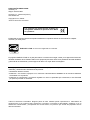 2
2
-
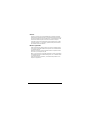 3
3
-
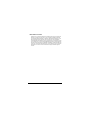 4
4
-
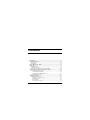 5
5
-
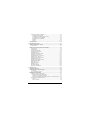 6
6
-
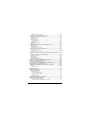 7
7
-
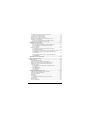 8
8
-
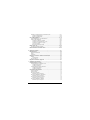 9
9
-
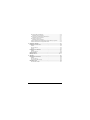 10
10
-
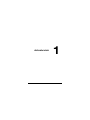 11
11
-
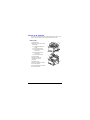 12
12
-
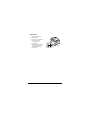 13
13
-
 14
14
-
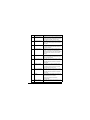 15
15
-
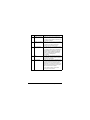 16
16
-
 17
17
-
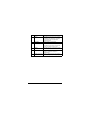 18
18
-
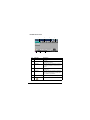 19
19
-
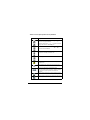 20
20
-
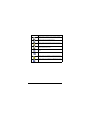 21
21
-
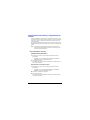 22
22
-
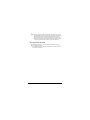 23
23
-
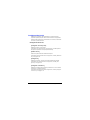 24
24
-
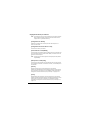 25
25
-
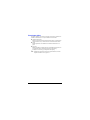 26
26
-
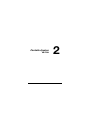 27
27
-
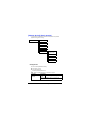 28
28
-
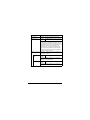 29
29
-
 30
30
-
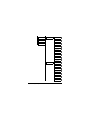 31
31
-
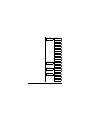 32
32
-
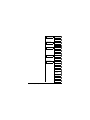 33
33
-
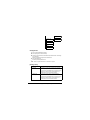 34
34
-
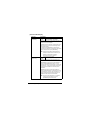 35
35
-
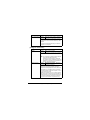 36
36
-
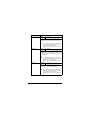 37
37
-
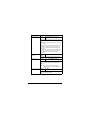 38
38
-
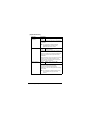 39
39
-
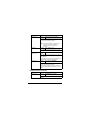 40
40
-
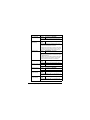 41
41
-
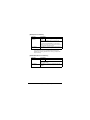 42
42
-
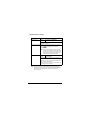 43
43
-
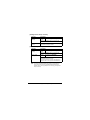 44
44
-
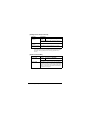 45
45
-
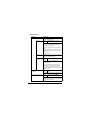 46
46
-
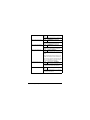 47
47
-
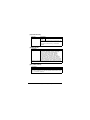 48
48
-
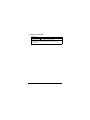 49
49
-
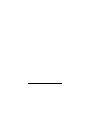 50
50
-
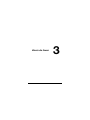 51
51
-
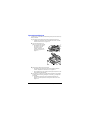 52
52
-
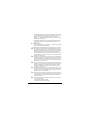 53
53
-
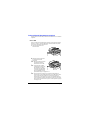 54
54
-
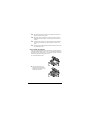 55
55
-
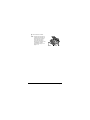 56
56
-
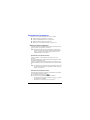 57
57
-
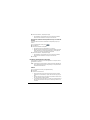 58
58
-
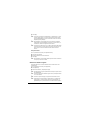 59
59
-
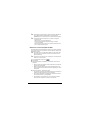 60
60
-
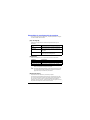 61
61
-
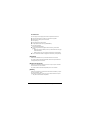 62
62
-
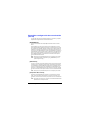 63
63
-
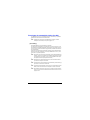 64
64
-
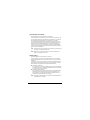 65
65
-
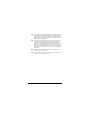 66
66
-
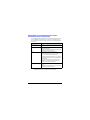 67
67
-
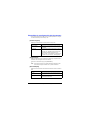 68
68
-
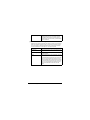 69
69
-
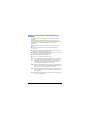 70
70
-
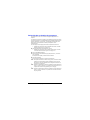 71
71
-
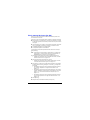 72
72
-
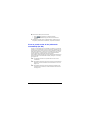 73
73
-
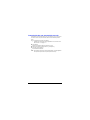 74
74
-
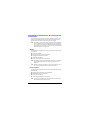 75
75
-
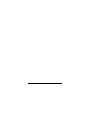 76
76
-
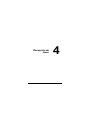 77
77
-
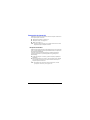 78
78
-
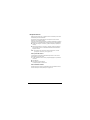 79
79
-
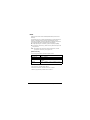 80
80
-
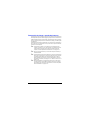 81
81
-
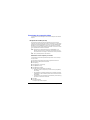 82
82
-
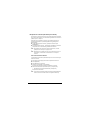 83
83
-
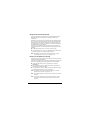 84
84
-
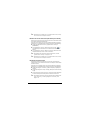 85
85
-
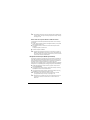 86
86
-
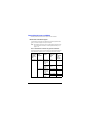 87
87
-
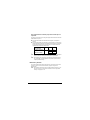 88
88
-
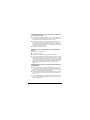 89
89
-
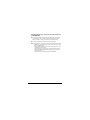 90
90
-
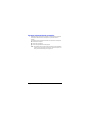 91
91
-
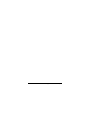 92
92
-
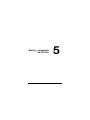 93
93
-
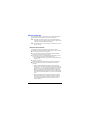 94
94
-
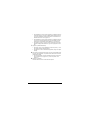 95
95
-
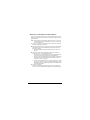 96
96
-
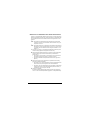 97
97
-
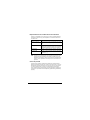 98
98
-
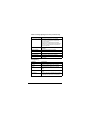 99
99
-
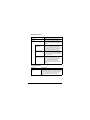 100
100
-
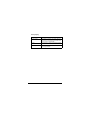 101
101
-
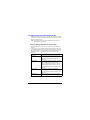 102
102
-
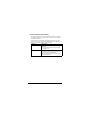 103
103
-
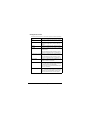 104
104
-
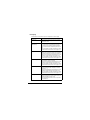 105
105
-
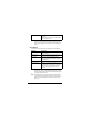 106
106
-
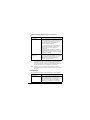 107
107
-
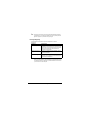 108
108
-
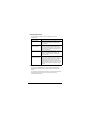 109
109
-
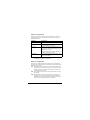 110
110
-
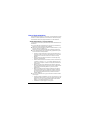 111
111
-
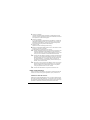 112
112
-
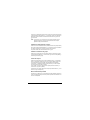 113
113
-
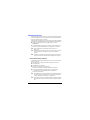 114
114
-
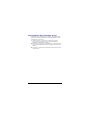 115
115
-
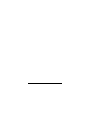 116
116
-
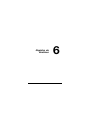 117
117
-
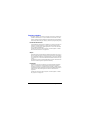 118
118
-
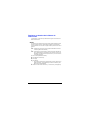 119
119
-
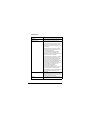 120
120
-
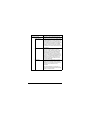 121
121
-
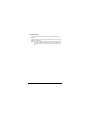 122
122
-
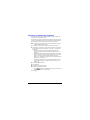 123
123
-
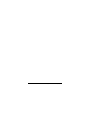 124
124
-
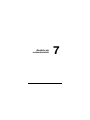 125
125
-
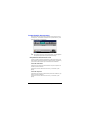 126
126
-
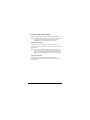 127
127
-
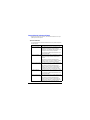 128
128
-
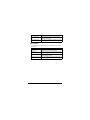 129
129
-
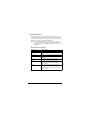 130
130
-
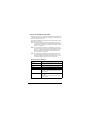 131
131
-
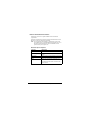 132
132
-
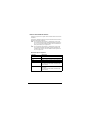 133
133
-
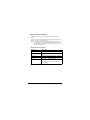 134
134
-
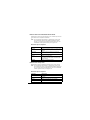 135
135
-
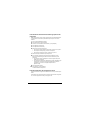 136
136
-
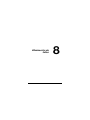 137
137
-
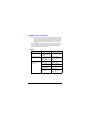 138
138
-
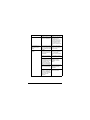 139
139
-
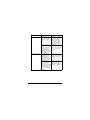 140
140
-
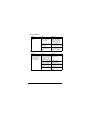 141
141
-
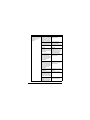 142
142
-
 143
143
-
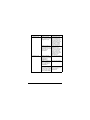 144
144
-
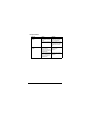 145
145
-
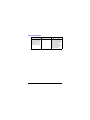 146
146
-
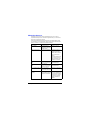 147
147
-
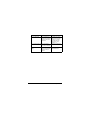 148
148
-
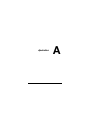 149
149
-
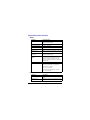 150
150
-
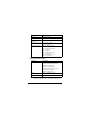 151
151
-
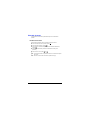 152
152
-
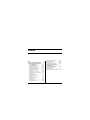 153
153
-
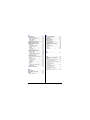 154
154
-
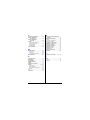 155
155
-
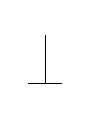 156
156
-
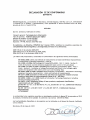 157
157
Olivetti d-Color MF3000 El manual del propietario
- Tipo
- El manual del propietario
Artículos relacionados
-
Olivetti d-Color MF3000 El manual del propietario
-
Olivetti d-Color MF652 - MF752 El manual del propietario
-
Olivetti d-Color MF222 - MF282 - MF362 - MF452 - MF552 El manual del propietario
-
Olivetti d-Color MF220-MF280-MF360 El manual del propietario
-
Olivetti d-Color MF652 - MF752 El manual del propietario
-
Olivetti d-Color MF222 - MF282 - MF362 - MF452 - MF552 El manual del propietario